KONICA MINOLTA BIZHUB 250 PH2 5 COPY User Manual
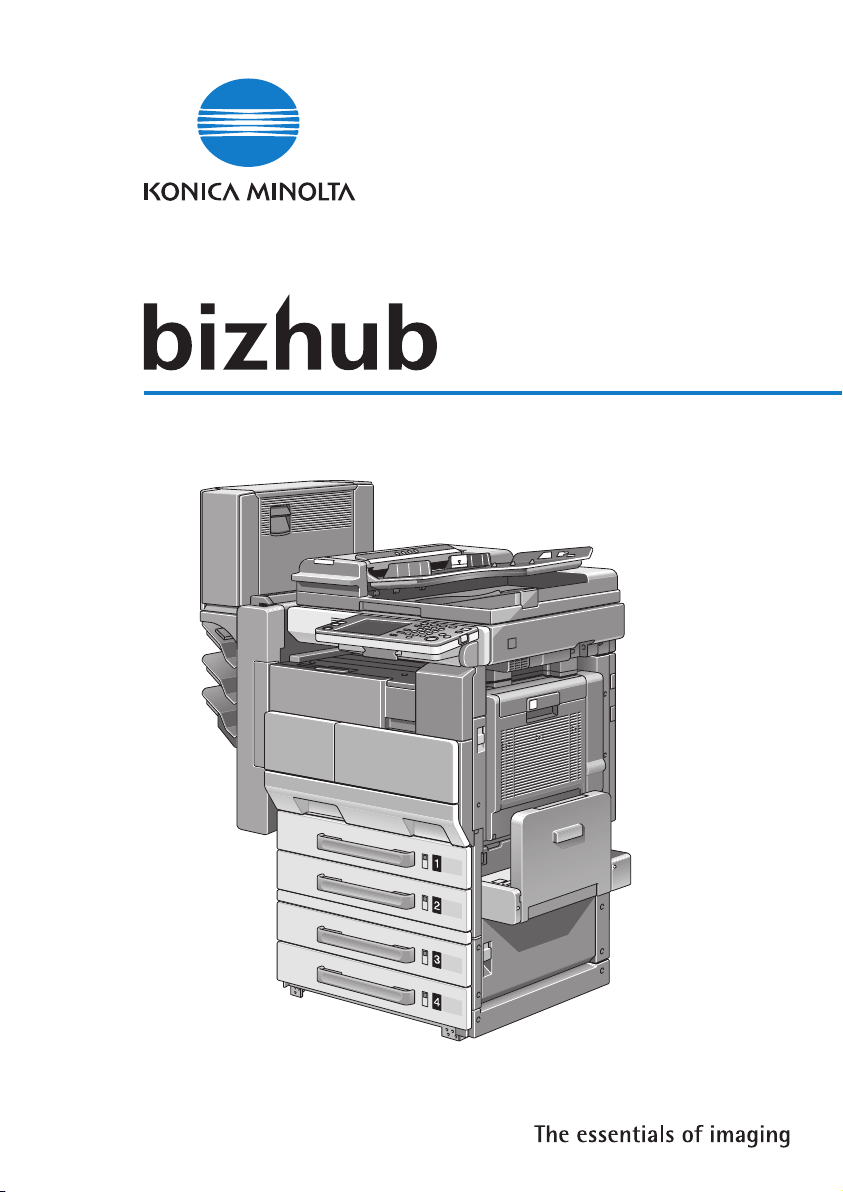
Opérations Copie
350/250
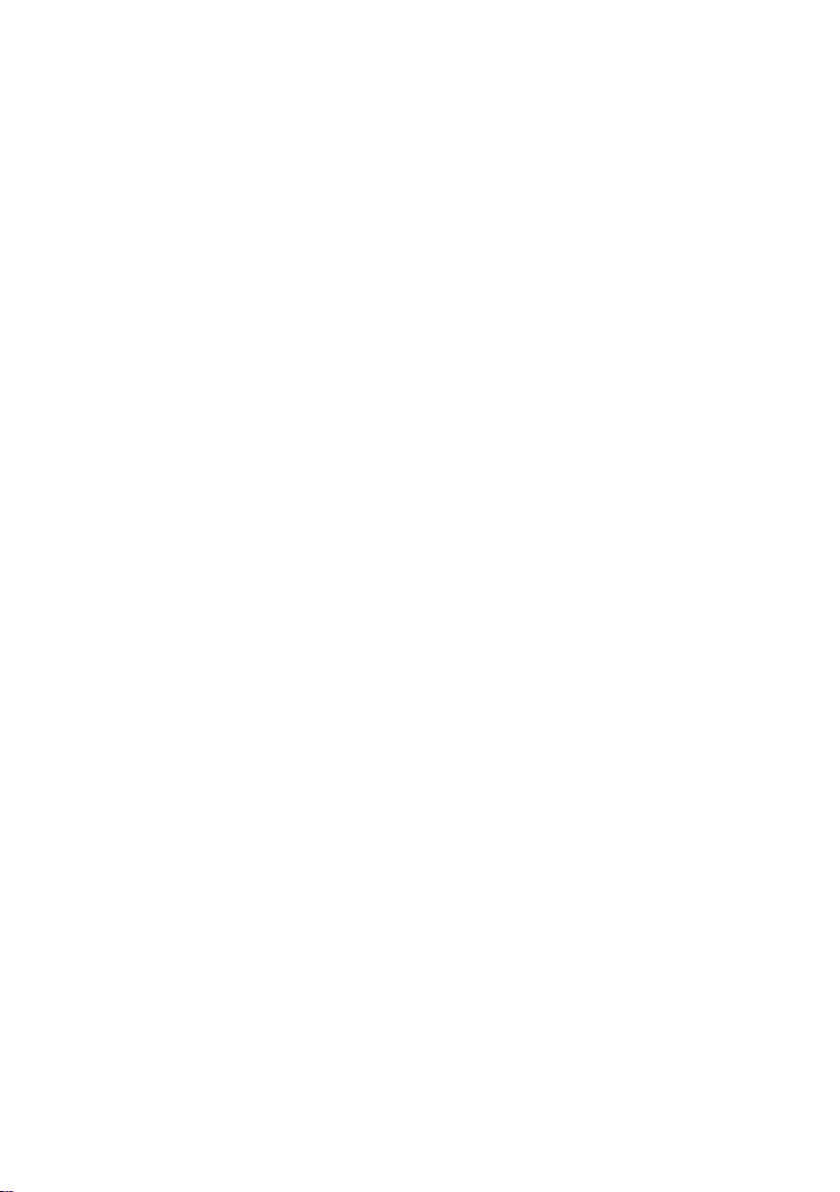
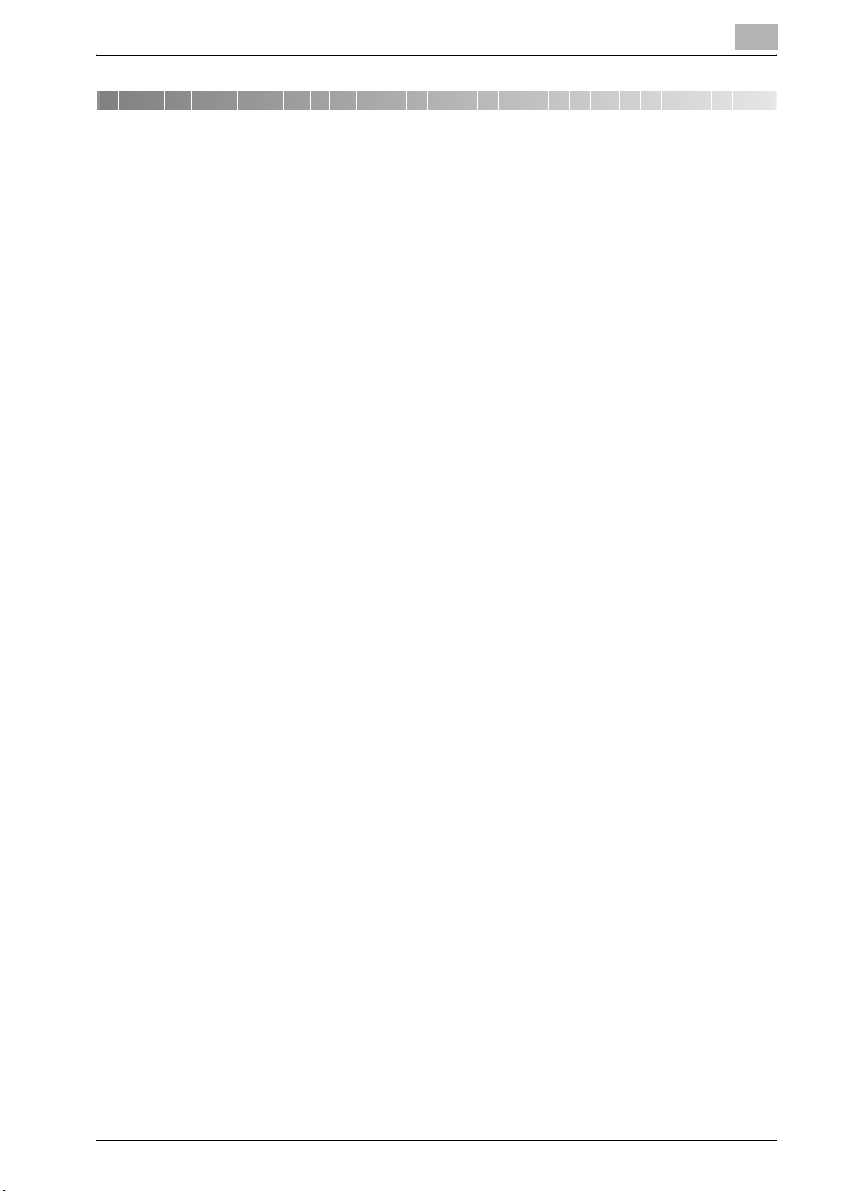
Table des matières
1 Introduction
1.1 Energy Star®..................................................................................... 1-4
Définition d'un produit ENERGY STAR®....................................... 1-4
1.2 Marques commerciales et marques déposées ............................. 1-5
Informations de licence.................................................................. 1-5
OpenSSL Statement ...................................................................... 1-6
1.3 Fonctions disponibles...................................................................... 1-9
Sélectionner manuellement le papier............................................. 1-9
Adapter les copies au format du papier......................................... 1-9
Spécifier séparément le taux zoom horizontal et le
taux zoom vertical.......................................................................... 1-9
Numériser le document en plusieurs lots....................................... 1-9
Trier les copies............................................................................. 1-10
Agrafer les copies ........................................................................ 1-10
Perforer les copies ....................................................................... 1-10
Reliure Centre .............................................................................. 1-11
Copier plusieurs pages d'un document sur une seule page ....... 1-11
Copier un document contenant des pages de différents
formats......................................................................................... 1-11
Adapter les copies à la qualité image de l'original....................... 1-12
Ajouter une couverture................................................................. 1-12
Ajouter des inserts, à l'exemple de papier couleur, entre
les copies..................................................................................... 1-12
Insérer du papier (encarts) entre les copies de transparents
de rétroprojection......................................................................... 1-13
Ajouter une marge de reliure aux copies ..................................... 1-13
Effacer des portions de copies.................................................... 1-14
Copie multi-images...................................................................... 1-14
Copier séparément les pages en vis à vis d'un livre ouvert......... 1-14
Copier sous forme de livre ou de magazine ................................ 1-15
Imprimer les numéros de distribution et les tampons.................. 1-15
Imprimer des copies superposées............................................... 1-15
Copier en inversant le noir et le blanc.......................................... 1-16
Vérifier les tâches de copie.......................................................... 1-16
Programmer les réglages de copie.............................................. 1-16
Vérifier les réglages de copie....................................................... 1-16
Agrandir la taille du texte dans les fenêtres de l'écran tactile ..... 1-16
Interruption d'une tâche de copie................................................ 1-17
Imprimer une épreuve de copie................................................... 1-17
Enregistrer des documents de copie........................................... 1-17
bizhub 350/250 (Phase 2.5) Table des matières-1
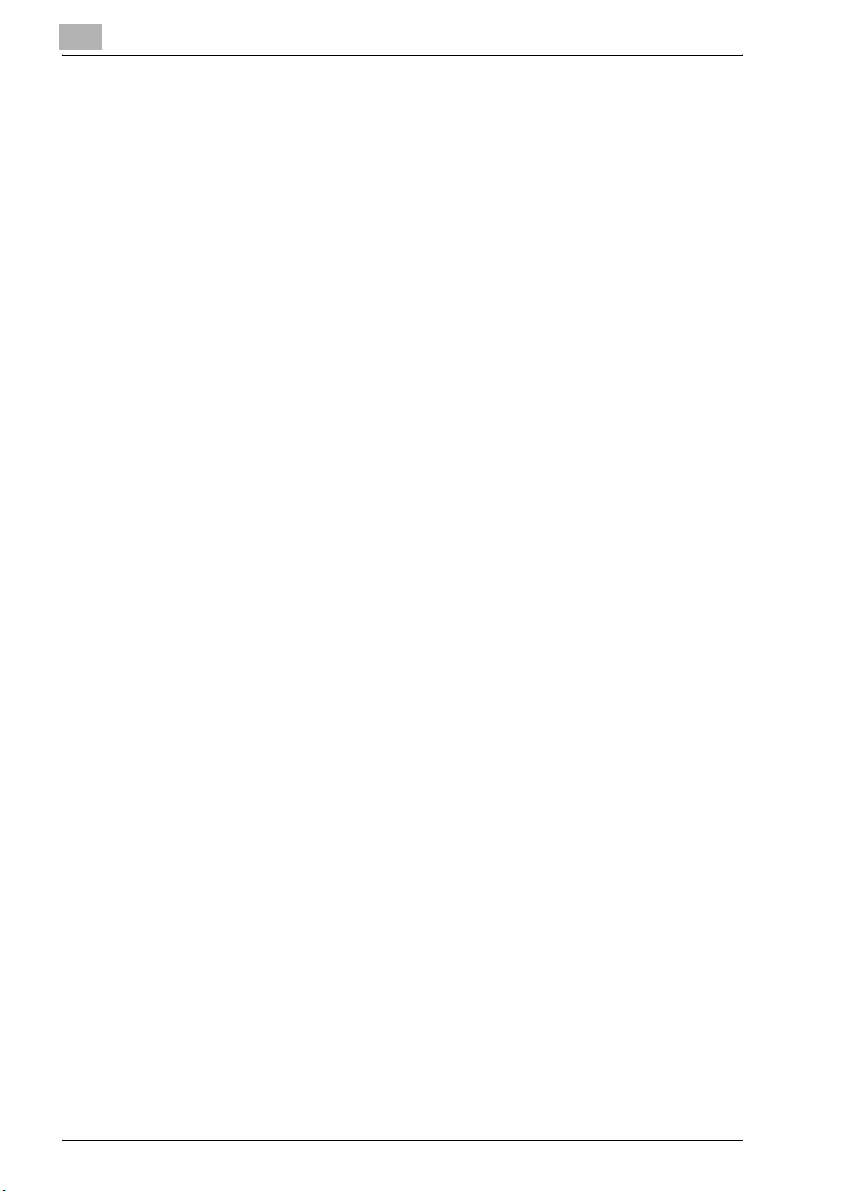
1.4 Explication des conventions........................................................... 1-18
Conseils de sécurité ..................................................................... 1-18
Séquence des actions .................................................................. 1-18
Conseils ........................................................................................ 1-19
Marquages de texte spéciaux ...................................................... 1-19
1.5 Guides de l'utilisateur ..................................................................... 1-20
Guide de l'utilisateur [Opérations Copie] (ce guide) ..................... 1-20
Guide de l'utilisateur [Opérations Scanner réseau] ...................... 1-20
Guide de l'utilisateur [Opérations Boîte]....................................... 1-20
Guide de l'utilisateur [Opérations Impression].............................. 1-20
Guide de prise en main rapide [Opérations Impression] .............. 1-20
Guide de l'utilisateur [Opérations Numérisation Avancée] ........... 1-21
Guide de l'utilisateur [Opérations Fax].......................................... 1-21
1.6 Descriptions et symboles pour les documents et le papier........ 1-22
"Largeur" et "Longueur" ............................................................... 1-22
Orientation du papier.................................................................... 1-22
1.7 Cadre juridique de la copie............................................................. 1-23
2 Précautions d'installation et d'utilisation
2.1 Conseils de sécurité.......................................................................... 2-3
Symboles d'avertissement et de précaution .................................. 2-3
Signification des symboles ............................................................. 2-4
Démontage et modification............................................................. 2-4
Cordon d'alimentation .................................................................... 2-5
Alimentation .................................................................................... 2-6
Fiche d'alimentation........................................................................ 2-7
Mise à la terre ................................................................................. 2-8
Installation....................................................................................... 2-8
Ventilation ....................................................................................... 2-9
Dépannage en cas de problèmes................................................. 2-10
En cas de déplacement de l'appareil ........................................... 2-11
Avant plusieurs congés successifs............................................... 2-12
2.2 Instructions destinées à l'utilisateur.............................................. 2-13
Marquage CE (Déclaration de conformité) à l'usage des
utilisateurs de l'Union européenne (UE)........................................ 2-13
Pour les utilisateurs se trouvant dans des pays soumis
aux réglementations de la Classe B ............................................. 2-13
A l'intention des utilisateurs des pays non soumis aux
réglementations de Classe B........................................................ 2-13
2.3 Sécurité laser................................................................................... 2-14
Rayonnement laser interne ........................................................... 2-15
CDRH Regulation.......................................................................... 2-16
Pour les utilisateurs européens..................................................... 2-16
Table des matières-2 bizhub 350/250 (Phase 2.5)
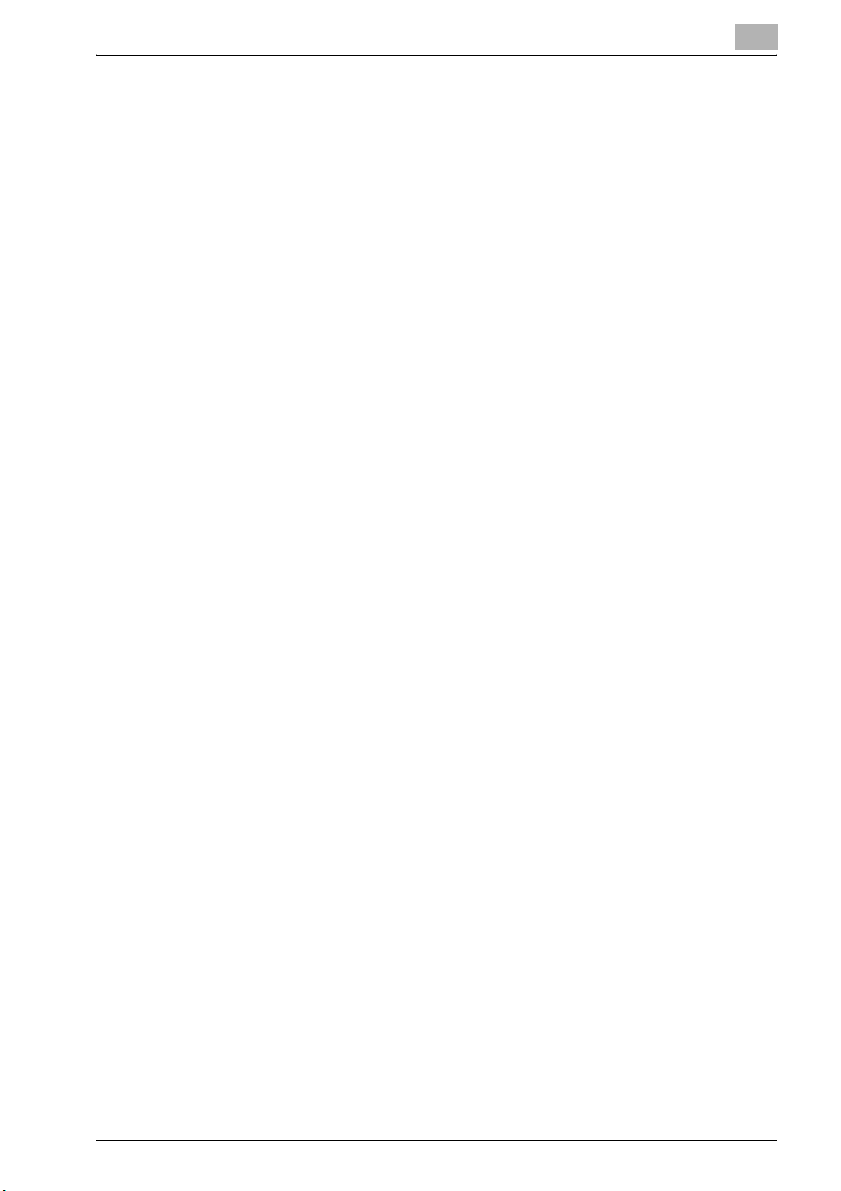
Pour les utilisateurs danois.......................................................... 2-17
Pour les utilisateurs finnois et suédois......................................... 2-17
Pour les utilisateurs norvégiens ................................................... 2-18
Etiquette Sécurité Laser............................................................... 2-19
Émission d'ozone......................................................................... 2-20
Niveau sonore (à l'intention des Européens uniquement)............ 2-21
Pour les états membres de l'UE uniquement .............................. 2-21
2.4 Avertissements et étiquettes de précaution ............................... 2-22
2.5 Encombrement ............................................................................... 2-23
2.6 Précautions d'utilisation ................................................................ 2-24
Alimentation ................................................................................. 2-24
Environnement ............................................................................. 2-24
Stockage de copies ..................................................................... 2-24
3 Avant de réaliser des copies
3.1 Nomenclature et fonctions.............................................................. 3-3
Options........................................................................................... 3-3
Vue externe de la machine............................................................. 3-6
Vue interne/arrière de l'unité principale ......................................... 3-8
Introducteur/retourneur automatique de document DF-605 ....... 3-10
Magasin d'alimentation papier PC-102/PC-202/PC-402 ............ 3-11
Piqueuse à cheval SD-502/Kit trieuse MT-501............................ 3-13
Module de finition FS-508/Plateau de sortie OT-601/
Unité de perforation PU-501........................................................ 3-14
Panneau de contrôle.................................................................... 3-16
Ecran Fonctions de base (écran Fonctions de base)................... 3-19
Icônes affichées à l'écran ............................................................ 3-21
Agrandir les fenêtres de l'écran tactile......................................... 3-22
3.2 Régler l'inclinaison du panneau de contrôle................................ 3-23
Pour régler l'inclinaison du panneau de contrôle......................... 3-23
3.3 Mise sous tension (interrupteur général et
interrupteur secondaire) ................................................................ 3-25
Pour allumer la machine............................................................... 3-25
Pour numériser pendant le préchauffage..................................... 3-27
Pour éteindre la machine ............................................................. 3-29
Retour automatique aux réglages par défaut (Réinitialisation
automatique du panneau) ............................................................ 3-30
Retour automatique à l'écran prioritaire ...................................... 3-30
Économie d'énergie automatique (mode Economie d'énergie) ... 3-31
Économie d'énergie automatique (mode Veille)........................... 3-32
Assombrir l'écran tactile (extinction écran).................................. 3-33
Contrôler l'utilisation de la machine grâce à l'authentification
utilisateur (authentification machine)............................................ 3-34
bizhub 350/250 (Phase 2.5) Table des matières-3

Contrôler l'utilisation de la machine grâce à l'authentification
utilisateur (authentification serveur externe) ................................. 3-37
Restreindre l'accès des utilisateurs à l'aide de Contrôle
Département ................................................................................. 3-40
Contrôler l'utilisation de la machine grâce à l'Authentification
Utilisateur (authentification serveur externe) et le Contrôle
Département ................................................................................. 3-43
Contrôler l'utilisation de la machine grâce à l'Authentification
Atilisateur (authentification machine) et le Contrôle
Département ................................................................................. 3-48
Contrôler l'utilisation de la machine en synchronisant
l'Authentification Utilisateur (authentification machine)
et le Contrôle Département........................................................... 3-52
3.4 Charger du papier dans le 1er ou le 2e plateau............................ 3-55
Charger du papier (1er ou 2e plateau).......................................... 3-55
3.5 Chargement du papier dans le LCT............................................... 3-57
Pour charger le papier (LCT)......................................................... 3-57
3.6 Chargement du papier dans le plateau d'introduction
manuelle........................................................................................... 3-59
Pour charger le papier (plateau d'introduction manuelle)............. 3-59
4 Opérations élémentaires de copie
4.1 Opérations générales de copie........................................................ 4-3
Pour réaliser une copie ................................................................... 4-3
4.2 Opérations incompatibles ................................................................ 4-6
Opérations dont le réglage spécifié en dernier est prioritaire......... 4-6
Opérations dont le réglage spécifié en premier est prioritaire........ 4-8
4.3 Introduction du document................................................................ 4-9
Pour charger le document dans l'ADF............................................ 4-9
Pour positionner le document sur la vitre d'exposition ................ 4-11
Numériser un document en plusieurs lots
(réglage "Scan en série") .............................................................. 4-13
Numérisation d'un document multi-pages sur la
vitre d'exposition .......................................................................... 4-15
4.4 Spécifier les réglages de document.............................................. 4-17
Copier des documents de formats mixtes
(réglage "Originaux mixtes") ......................................................... 4-17
Pour copier des documents à l'aide du réglage
"Originaux mixtes"........................................................................ 4-18
Sélectionner l'orientation du document
(réglages Direction Original).......................................................... 4-20
Pour sélectionner un réglage Direction Original ........................... 4-21
Table des matières-4 bizhub 350/250 (Phase 2.5)
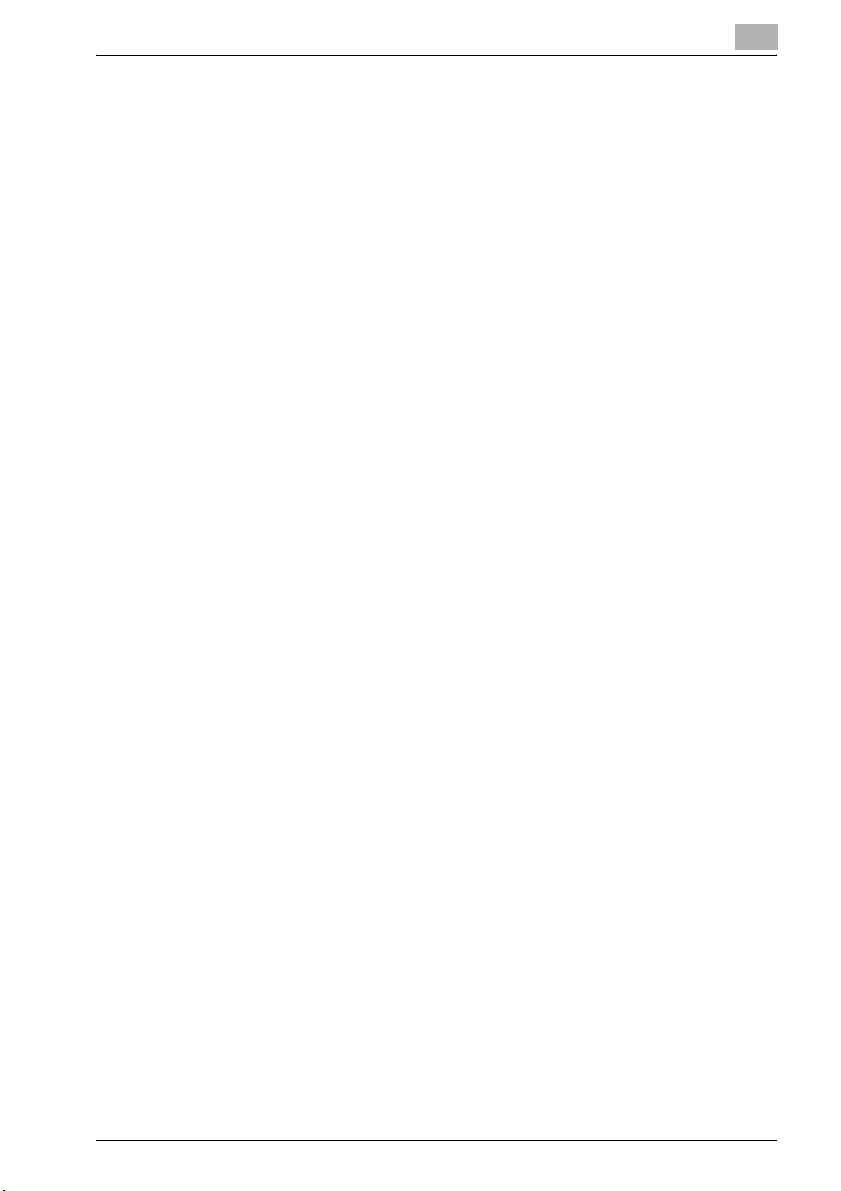
Sélectionner la position de la marge (réglages Marge)................ 4-22
Pour sélectionner un réglage Marge............................................ 4-23
4.5 Sélection d'un réglage Papier ....................................................... 4-25
Sélection automatique du format du papier
(réglage "Papier Auto")................................................................. 4-26
Sélection manuelle du format papier désiré ................................ 4-27
4.6 Spécifier un réglage Zoom ............................................................ 4-28
Sélection automatique du taux zoom (réglage "Zoom Auto") ..... 4-29
Spécifier un taux zoom identique à au document
(réglage "×1,0") ............................................................................ 4-29
Réduire légèrement la copie (réglage "Minimal")......................... 4-31
Ajustement fin du taux zoom ....................................................... 4-32
Sélection d'un taux zoom prédéfini
(réglages Agrandir et Réduire) ..................................................... 4-33
Saisir le taux zoom....................................................................... 4-34
Spécifier les taux zoom horizontal et vertical
séparés (réglages Zoom individuel) ............................................. 4-35
Sélection d'un taux zoom enregistré ........................................... 4-37
Enregistrement du taux zoom désiré........................................... 4-38
4.7 Sélectionner les réglages recto/recto-verso pour les
originaux et les copies ................................................................... 4-40
Pour sélectionner des copies recto ............................................. 4-41
Pour sélectionner des copies recto-verso................................... 4-42
4.8 Spécifier les réglages qualité/densité du document................... 4-43
Spécifier un réglage de qualité de document.............................. 4-44
Ajustement de la densité de copie (réglages Densité)................. 4-45
4.9 Sélection d'un réglage Combiner Originaux
(Orig->Copie) .................................................................................. 4-46
Copier plusieurs pages d'un document sur une
seule page (réglages copie combinée) ........................................ 4-49
4.10 Sélectionner finition pour les copies ............................................ 4-50
Répartir les copies par jeux (réglage "Tri")................................... 4-54
Répartir les copies par pages (réglage "Groupe") ....................... 4-55
Agrafer des copies (réglages Agrafage)....................................... 4-56
Pour relier des copies par agrafage............................................. 4-57
Perforation des copies (réglages Perforation).............................. 4-58
Pour perforer les copies............................................................... 4-58
Relier les copies au centre........................................................... 4-60
Pour relier les copies au centre.................................................... 4-60
4.11 Numériser le document suivant pendant l'impression
(réserver une tâche de copie)........................................................ 4-62
Pour réserver une tâche de copie................................................ 4-62
bizhub 350/250 (Phase 2.5) Table des matières-5
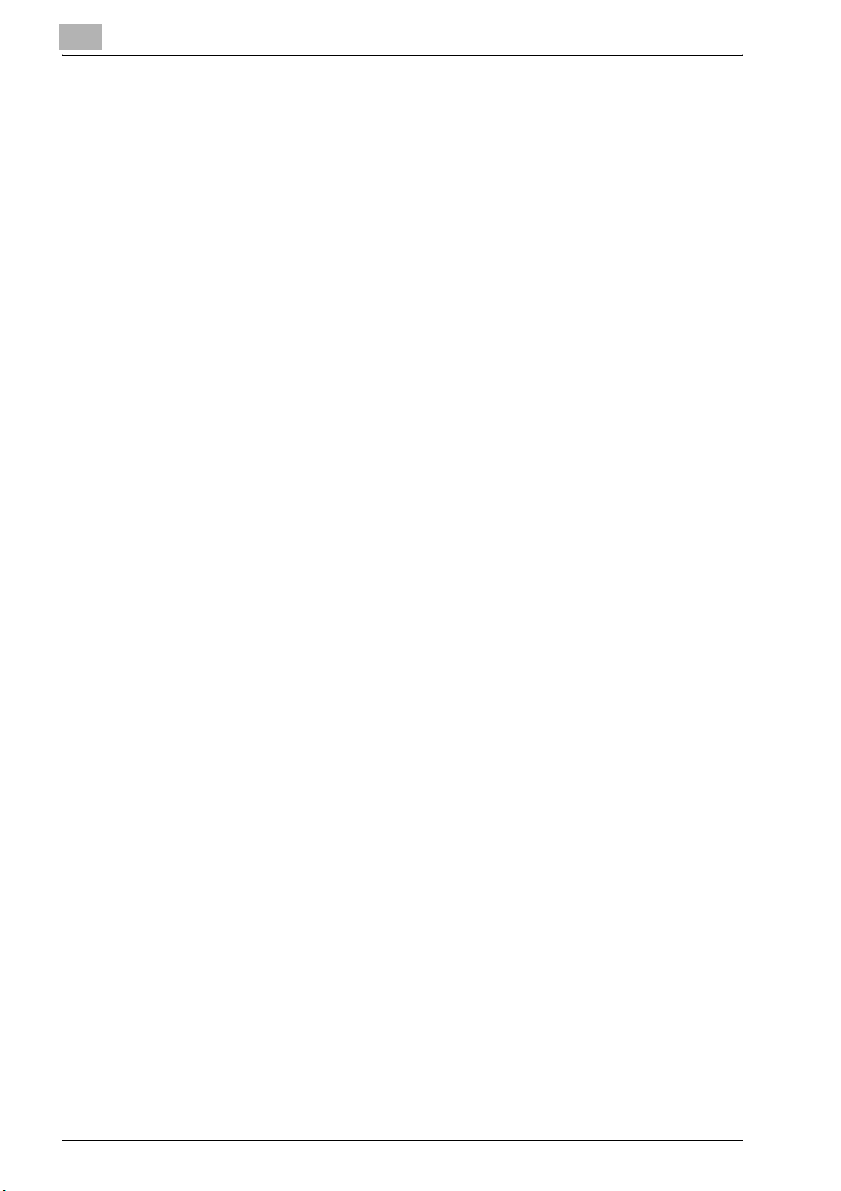
4.12 Arrêter/supprimer une tâche.......................................................... 4-63
Pour arrêter/supprimer une tâche de copie.................................. 4-63
5 Autres opérations de copie
5.1 Vérification des réglages de copie (Contrôle) ................................ 5-3
Pour vérifier les réglages ................................................................ 5-3
Pour modifier les réglages .............................................................. 5-5
5.2 Imprimer un échantillon pour vérifier les réglages
(Copie Epreuve) ................................................................................. 5-6
Effectuer des impressions test ....................................................... 5-6
5.3 Interrompre une tâche de copie (mode Interruption) .................... 5-8
Interruption d'un programme copie................................................ 5-8
5.4 Enregistrement de programmes copie (Programmes) .................. 5-9
Pour enregistrer un programme de copie....................................... 5-9
Pour rappeler un programme de copie......................................... 5-11
Pour vérifier les réglages de copie................................................ 5-12
Pour supprimer un programme de copie enregistré..................... 5-14
5.5 Spécifier les réglages du panneau de contrôle
(mode Accessibilité)........................................................................ 5-15
Pour afficher l'écran Paramètres accessibilité.............................. 5-15
Pour définir la fonction "Mode Ecran" .......................................... 5-16
Pour définir la fonction "Vitesse Touche"..................................... 5-17
Pour définir la fonction "Etendre Initial. auto"............................... 5-18
Pour définir la fonction "Ecran Notification"................................. 5-19
Pour définir la fonction "Paramétrage Sons"................................ 5-20
Pour définir la fonction "Sons de touches"................................... 5-21
5.6 Écrans Liste Tâche.......................................................................... 5-22
Tâches .......................................................................................... 5-22
Fonction multi-tâches ................................................................... 5-22
Écrans Liste Tâche ....................................................................... 5-22
5.7 Réaliser des opérations sur les tâches......................................... 5-23
Pour vérifier si une tâche est en cours d'exécution...................... 5-23
Vérifier l'ordre d'impression.......................................................... 5-24
Supprimer une tâche .................................................................... 5-25
6Incidents
6.1 Si le message "Incident détecté." apparaît
(Appeler le S.A.V.).............................................................................. 6-3
Pour remédier à l'erreur .................................................................. 6-4
6.2 Quand le message "Serrage détecté." apparaît............................. 6-5
Emplacement du serrage papier..................................................... 6-5
Table des matières-6 bizhub 350/250 (Phase 2.5)

Indications relatives aux serrages papier....................................... 6-6
Dégagement d'un serrage papier dans l'ADF................................ 6-7
Dégagement d'un serrage papier dans l'unité de fixation............. 6-9
Dégagement d'un serrage papier dans l'unité recto-verso
automatique ................................................................................. 6-13
Dégagement d'un serrage dans le plateau d'introduction
manuelle....................................................................................... 6-14
Dégagement d'un serrage papier dans le 1er ou 2ème
plateau ......................................................................................... 6-15
Pour dégager un serrage papier dans le 3ème ou 4ème
plateau ......................................................................................... 6-16
Dégagement d'un serrage papier dans le LCT............................ 6-17
Pour dégager un serrage papier dans le module de finition........ 6-18
Pour dégager un serrage de papier dans le kit trieuse................ 6-20
Pour dégager un serrage de papier dans la piqueuse
à cheval........................................................................................ 6-22
6.3 Quand le message "Rajouter du papier" apparaît....................... 6-24
Pour ajouter du papier ................................................................. 6-24
6.4 Quand le message "... Mémoire disponible
insuffisante" apparaît..................................................................... 6-25
6.5 Quand le message "Changer toner, SVP." s'affiche ................... 6-26
6.6 Quand le message "Agrafeuse vide." s'affiche ........................... 6-27
6.7 Incidents de base ........................................................................... 6-28
6.8 Principaux messages et leurs solutions....................................... 6-32
7 Caractéristiques techniques
7.1 Caractéristiques techniques ........................................................... 7-3
Copieur........................................................................................... 7-3
Unité recto-verso automatique ...................................................... 7-5
Introducteur/retourneur automatique de document DF-605 ......... 7-5
Magasin d'alimentation papier PC-102 ......................................... 7-7
Magasin d'alimentation papier PC-202 ......................................... 7-7
Magasin d'alimentation papier PC-402 ......................................... 7-7
Module de finition FS-508.............................................................. 7-8
Unité de perforation PU-501.......................................................... 7-8
Piqueuse à cheval SD-502............................................................. 7-9
Plateau de sortie OT-601............................................................... 7-9
Kit trieuse MT-501.......................................................................... 7-9
Séparateur travaux JS-502.......................................................... 7-10
bizhub 350/250 (Phase 2.5) Table des matières-7
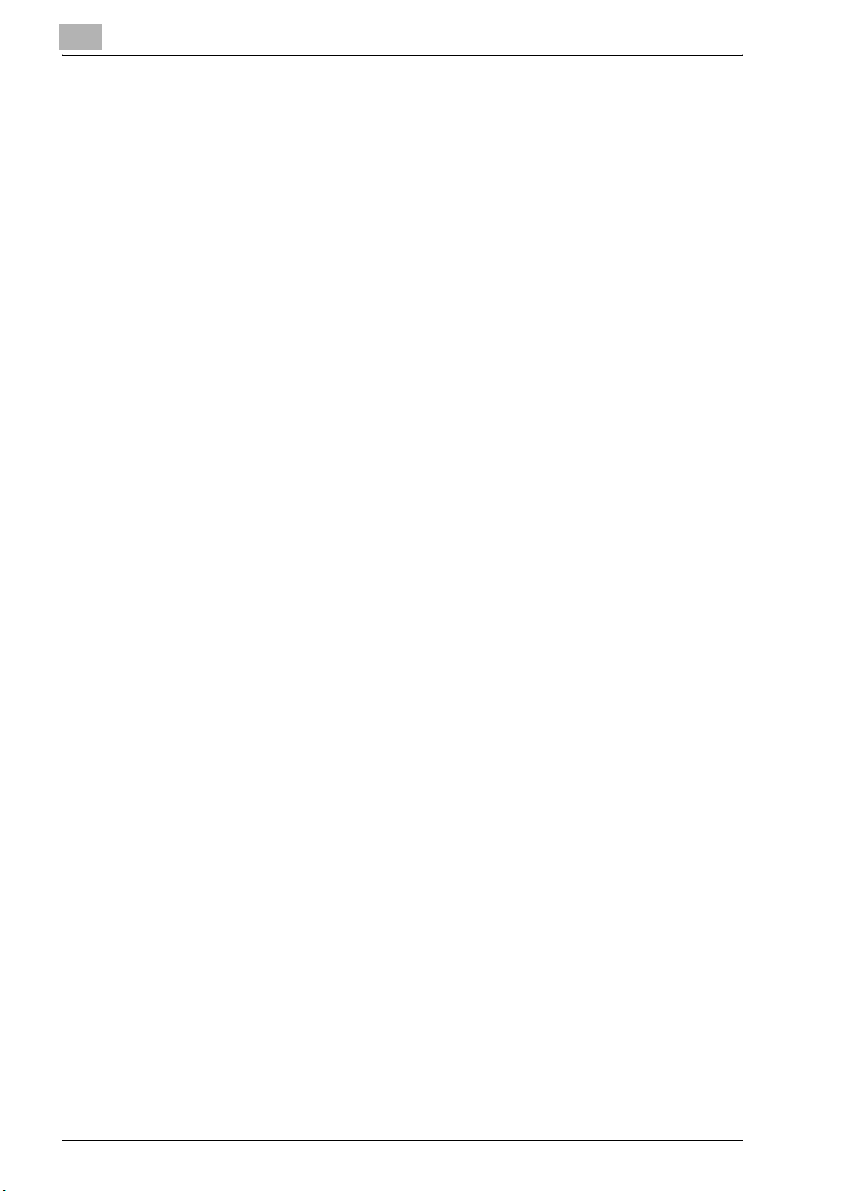
8 Papier copie/Documents originaux
8.1 Papier de copie.................................................................................. 8-3
Formats papier possibles ............................................................... 8-3
Types papier et capacités .............................................................. 8-5
Papier dédié.................................................................................... 8-6
Précautions relatives au papier....................................................... 8-8
Stockage du papier......................................................................... 8-8
Fonction de changement automatique de plateau papier.............. 8-9
Ordre de sélection des plateaux papier.......................................... 8-9
8.2 Spécifier les réglages de papier pour le plateau
d'introduction manuelle.................................................................. 8-10
Pour spécifier le format papier (Modifier réglage)......................... 8-10
Spécifier un papier de format non standard
(réglages Format perso.)............................................................... 8-11
Enregistrer un papier de format non standard
(réglages Format perso.)............................................................... 8-14
Pour spécifier un réglage pour le papier dédié
(Modifier réglage) .......................................................................... 8-16
8.3 Documents originaux...................................................................... 8-18
Documents qui peuvent chargés dans l'ADF ............................... 8-18
Précautions relatives au chargement des documents
dans l'ADF .................................................................................... 8-19
Documents qui peuvent être placés sur la vitre d'exposition....... 8-20
Précautions relatives au positionnement des documents
sur la vitre d'exposition................................................................. 8-20
9 Fonctions Auxiliaires
9.1 Ajouter des pages de couverture
(fonction "Mode Couverture") .......................................................... 9-3
Pour copier avec la fonction "Mode Couverture"........................... 9-4
9.2 Insérer les feuilles (fonction "Insertion Feuille")............................. 9-6
Pour copier à l'aide de la fonction "Insertion Feuille"..................... 9-7
9.3 Insertion de papier entre les transparents de rétroprojection
(fonction "Transparents") ................................................................. 9-9
Pour copier avec la fonction "Transparents".................................. 9-9
9.4 Réalisation de marges de reliure sur les copies
(fonction "Marge Page") ................................................................. 9-11
Pour copier avec la fonction "Marge Page" ................................. 9-11
9.5 Effacer les zones indésirables sur les copies
(fonction "Effacement bords") ....................................................... 9-13
Pour copier à l'aide de la fonction "Effacement bords" ............... 9-13
Table des matières-8 bizhub 350/250 (Phase 2.5)
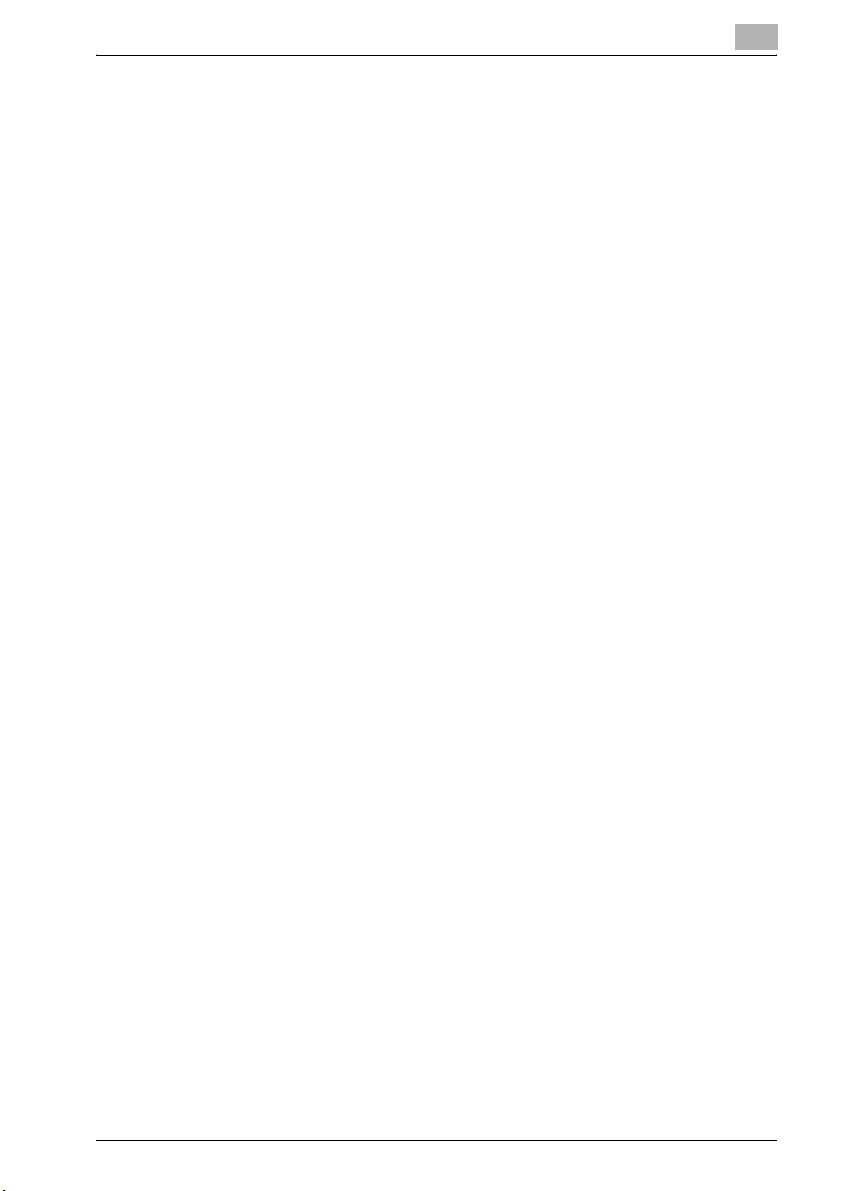
9.6 Copier en mosaïque (fonction "Multi-image") ............................. 9-15
Pour copier avec la fonction "Multi-image"................................. 9-15
9.7 Réaliser des copies distinctes de chacune des deux
pages d'un livre ouvert (fonction "Copie Livre").......................... 9-18
Copier avec la fonction "Copie Livre".......................................... 9-19
9.8 Réaliser de copies de livret (fonction "Livret") ............................ 9-22
Pour copier avec la fonction "Livret" ........................................... 9-23
9.9 Imprimer des informations supplémentaires sur les
copies (fonctions Param. Image) .................................................. 9-24
Pour imprimer le numéro de distribution
(fonction "Définir numérotat.") ..................................................... 9-24
Pour imprimer un texte prédéfini au centre de la copie
(fonction "Tampon")..................................................................... 9-26
9.10 Imprimer des copies superposées
(fonction "Superposition Image").................................................. 9-28
Pour mémoriser une image superposée (Enreg. Superposit.) ..... 9-28
Pour rappeler une image superposée.......................................... 9-31
Pour vérifier une image superposée ............................................ 9-33
9.11 Copier avec inversion de couleurs claires et foncées
(réglage "Inversion Noir/Blanc") ................................................... 9-35
Copier en utilisant le réglage "Inversion Noir/Blanc" ................... 9-35
9.12 Scan en série................................................................................... 9-36
Pour numériser les documents de manière continue .................. 9-36
10 Remplacer les bouteilles de toner et les agrafes et vider
les collecteurs des déchets de perforation
10.1 Remplacer la bouteille de toner .................................................... 10-3
Pour remplacer la bouteille de toner............................................ 10-5
10.2 Remplacer la cartouche d'agrafes................................................ 10-8
Pour remplacer la cartouche d'agrafes dans le module
de finition...................................................................................... 10-8
Pour remplacer la cartouche d'agrafes dans la piqueuse
à cheval...................................................................................... 10-11
10.3 Dégager un serrage d'agrafes..................................................... 10-14
Dégager le serrage d'agrafes dans le module de finition .......... 10-15
Pour dégager un serrage d'agrafes dans la piqueuse
à cheval...................................................................................... 10-19
10.4 Vider les collecteurs des déchets de perforation ..................... 10-23
Pour vider le collecteur des déchets de perforation.................. 10-23
bizhub 350/250 (Phase 2.5) Table des matières-9
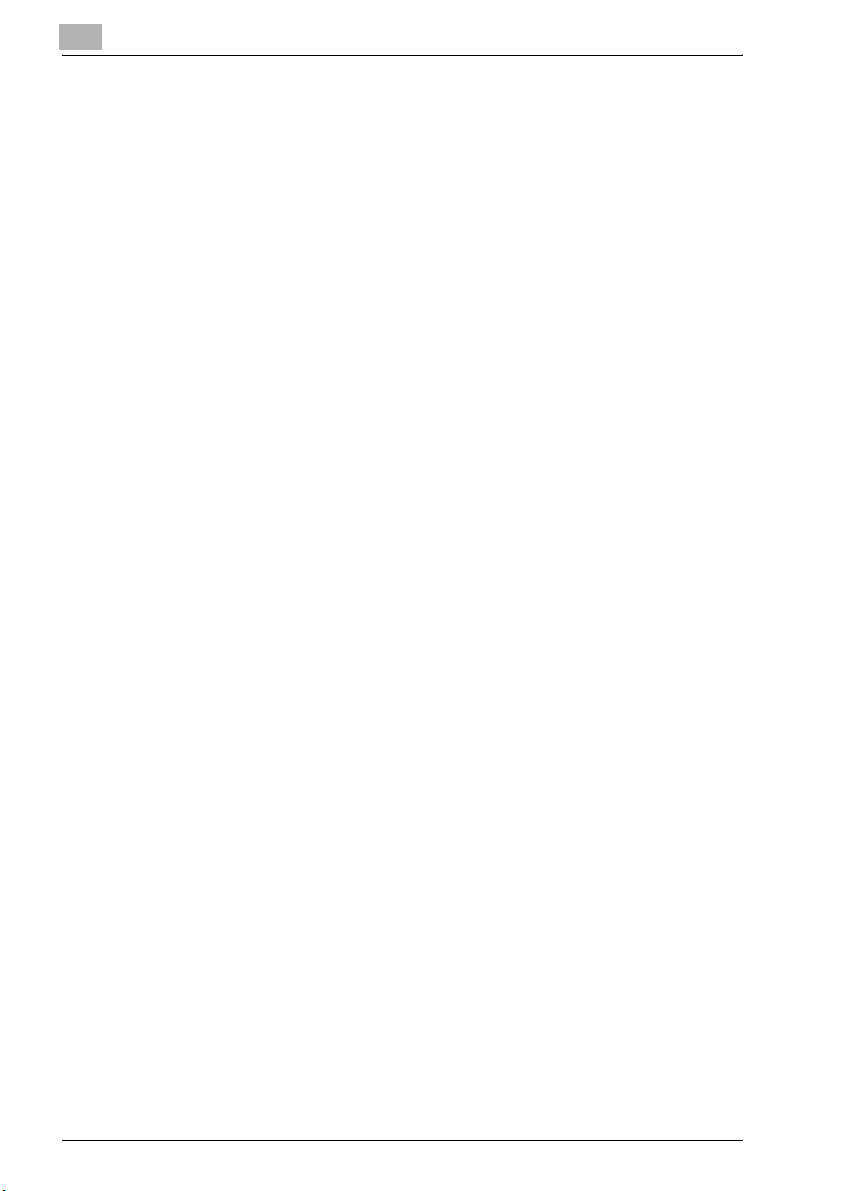
11 Entretien de la machine
11.1 Nettoyage......................................................................................... 11-3
Panneaux d'habillage.................................................................... 11-3
Vitre d'exposition.......................................................................... 11-3
Panneau de contrôle..................................................................... 11-4
Couvre-document......................................................................... 11-4
Vitre de séparation gauche........................................................... 11-5
11.2 Visualiser les compteurs (Compteur total).................................... 11-6
Pour consulter les compteurs....................................................... 11-6
11.3 Lorsque le message "Entretien préventif requis."
s'affiche............................................................................................ 11-7
12 Mode Utilitaire
12.1 Présentation des paramètres du mode Utilitaire ........................ 12-3
Liste des paramètres et informations d'enregistrement ............... 12-3
12.2 Spécifier les paramètres Choix utilisateur.................................. 12-12
Pour spécifier les paramètres Choix utilisateur .......................... 12-12
Détection Originaux Mixtes......................................................... 12-13
Sélection Langue ........................................................................ 12-13
Modifier mot de passe Authentification machine ....................... 12-14
Mode Orig. Copie par défaut...................................................... 12-14
Papier Auto/ Zoom Auto ............................................................. 12-14
Magasin prioritaire ...................................................................... 12-15
Réglage papier dédié.................................................................. 12-15
Taux zoom pour Combiner/Livrets ............................................. 12-15
Economie d'énergie.................................................................... 12-16
Veille............................................................................................ 12-16
Extinction écran .......................................................................... 12-16
Délai Init. panneau ...................................................................... 12-17
Modif. compte réinit. Auto .......................................................... 12-17
Disposition Copie 4en1............................................................... 12-17
Priorité qualité image/mode densité........................................... 12-18
Densité copie .............................................................................. 12-18
Densité impression ..................................................................... 12-18
Priorité finition............................................................................. 12-19
Tri sélectif.................................................................................... 12-19
Réceptacle.................................................................................. 12-20
Originaux plus petits................................................................... 12-21
Agrafage centre/Marquage pli.................................................... 12-21
Priorité système .......................................................................... 12-22
Système prioritaire...................................................................... 12-23
Densité ADF................................................................................ 12-23
Table des matières-10 bizhub 350/250 (Phase 2.5)
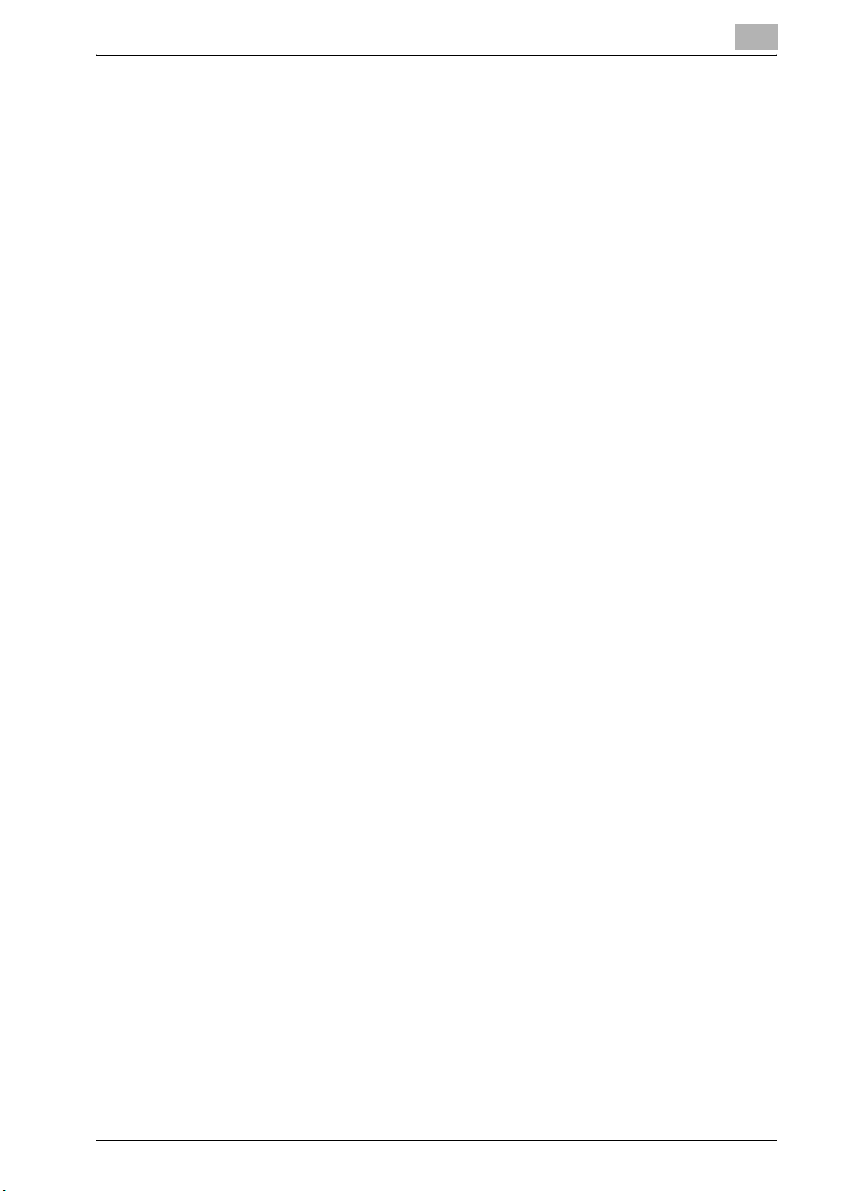
12.3 Spécifier les paramètres Mode utilisateur ................................. 12-24
Pour spécifier les réglages Mode utilisateur.............................. 12-24
Paramètres volume de sons ...................................................... 12-25
Nettoyage écran......................................................................... 12-25
Apport Toner.............................................................................. 12-25
12.4 Afficher l'écran Gestion Administrateur .................................... 12-26
Pour afficher l'écran Gestion Administrateur............................. 12-26
12.5 Spécifiez les paramètres initiaux ................................................ 12-28
Pour spécifier les paramètres initiaux........................................ 12-28
Config. Date & Heure ................................................................. 12-29
12.6 Spécification des paramètres Administrateur........................... 12-30
Pour spécifier les paramètres Administrateur............................ 12-30
Entrée Code Administrateur....................................................... 12-31
Nbr de jeux maxi........................................................................ 12-31
Désactiv. Veille........................................................................... 12-31
12.7 Spécifier les paramètres d'authentification/compte
(paramètres d'identification utilisateur OUI/NON) .................... 12-32
Pour spécifier les réglages compte/authentification.................. 12-32
Identification Utilisateur OUI / NON ........................................... 12-34
Autoriser impress. sans identification........................................ 12-34
12.8 Spécifier les paramètres de données de compte...................... 12-35
Pour afficher le compte souhaité............................................... 12-35
Pour enregistrer un compte ....................................................... 12-37
Pour gérer un compte................................................................ 12-40
Pour supprimer un compte........................................................ 12-42
Autoriser l'impression sans identification .................................. 12-43
12.9 Spécifier les paramètres Authentification Utilisateur ............... 12-44
Pour afficher l'écran Authentification Utilisateur........................ 12-44
Pour inscrire un utilisateur à l'aide de l'authentification
serveur externe .......................................................................... 12-46
Pour inscrire un utilisateur à l'aide de l'authentification
machine...................................................................................... 12-48
Pour gérer un utilisateur pour l'authentification machine .......... 12-51
Pour supprimer un utilisateur pour l'authentification machine .. 12-53
12.10 Spécifier les réglages de commutation logicielle
(fonctions machine)...................................................................... 12-55
Pour spécifier un paramètre de commutation logicielle ............ 12-57
Spécifier les permissions pour les fonctions de copie
(mode 307) ................................................................................. 12-59
Spécifier la méthode d'affichage large (mode 311) ................... 12-60
Spécifier que les paramètres "Papier Auto" et "Zoom Auto"
peuvent être sélectionnés simultanément (mode 403) .............. 12-61
Spécifier les unités de mesure (mode 426)................................ 12-62
bizhub 350/250 (Phase 2.5) Table des matières-11
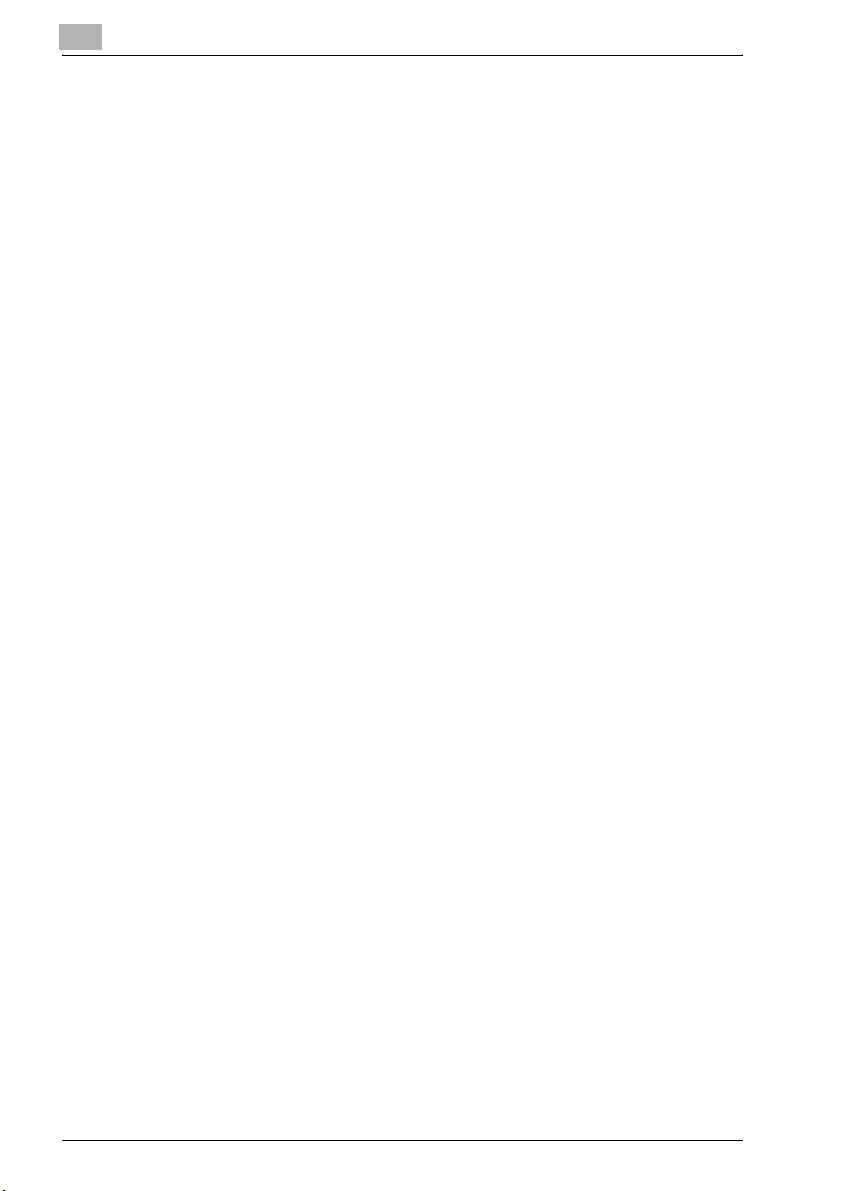
Spécifier les réglages dans le cas d'une finition avec le
chargeur ADF (mode 429)........................................................... 12-63
Spécifier l'actionnement de la touche [Code] lors de la
déconnexion (mode 438) ............................................................ 12-64
Spécifier l'utilisation des informations d'utilisateur enregistré
pour se connecter au serveur LDAP (mode 466)........................ 12-65
Spécifier s'il faut activer des verrouillages d'accès et
des règles de mot de passe et spécifier la méthode de
suppression des données image (mode 469)............................. 12-66
Spécifier les réglages d'affichage d'une liste d'utilisateurs
sur l'écran Authentification Utilisateur (mode 471) ..................... 12-68
Spécifier la méthode de suppression pour [Supp.] dans
les écrans de saisie (mode 478).................................................. 12-69
Spécifier les paramètres de limitation de l'authentification
utilisateur aux seules fonctions de Numérisation (mode 479) .... 12-70
12.11 Spécifier les réglages de sécurité (paramètres Sécurité) ......... 12-71
Avant de spécifier le paramètre "Sécurité renforcée" ................ 12-72
Paramètres modifiés quand "Sécurité renforcée" est activé...... 12-73
Spécifier le paramètre "Sécurité renforcée" ............................... 12-75
Annuler un verrouillage d'accès (paramètre "Déverrouillage") ... 12-77
Pour annuler un verrouillage d'accès ......................................... 12-77
12.12 Gestion de la mémoire (paramètres de gestion de la
mémoire) ........................................................................................ 12-79
Pour effacer toutes les données de la mémoire interne............. 12-79
12.13 Règles de mot de passe ............................................................... 12-81
13 Annexe
13.1 Saisie de texte ................................................................................. 13-3
Pour saisir du texte....................................................................... 13-3
Liste des caractères disponibles .................................................. 13-4
13.2 Glossaire .......................................................................................... 13-5
13.3 Index ................................................................................................. 13-9
Table des matières-12 bizhub 350/250 (Phase 2.5)
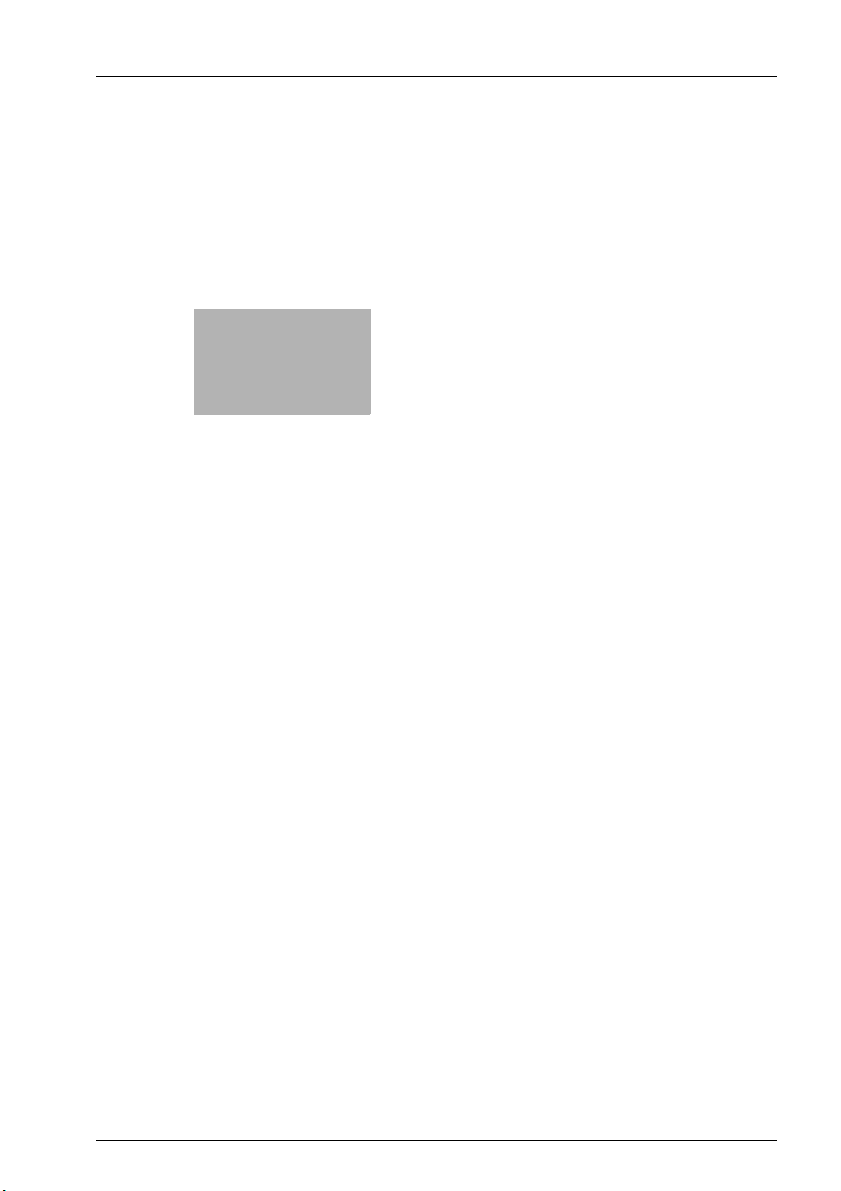
1
Introduction
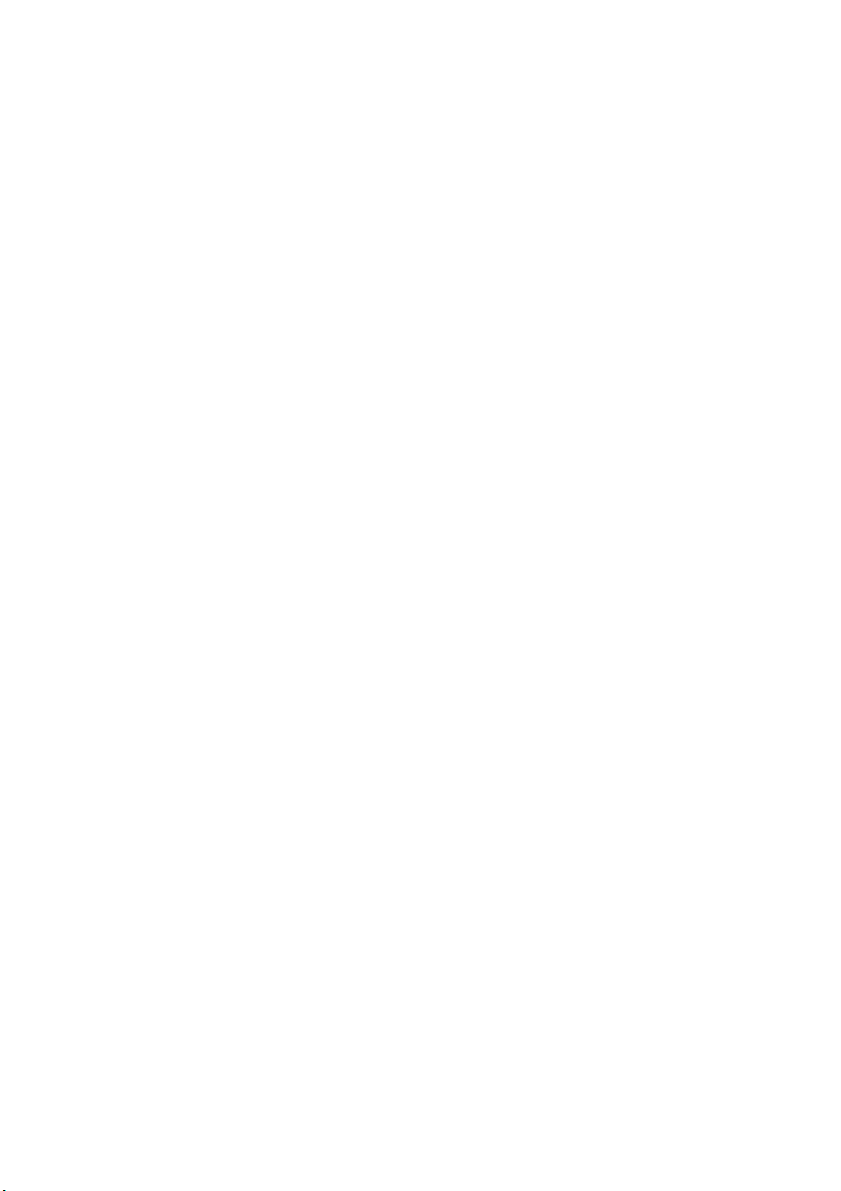
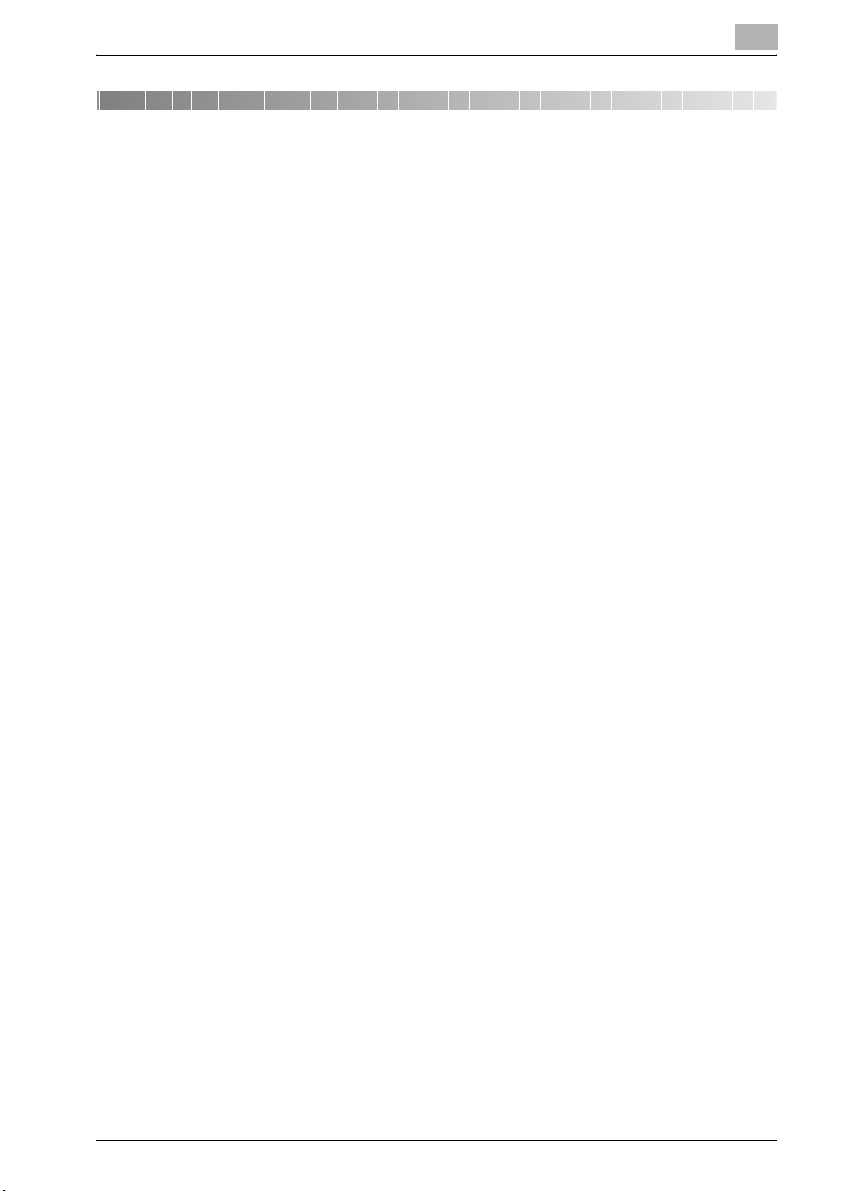
Introduction
1 Introduction
Nous vous remercions d'avoir porté votre choix sur cet appareil.
Le présent guide de l'utilisateur décrit en détail l'utilisation des diverses
fonctions du bizhub 250 et 350, les précautions d'emploi ainsi que les
procédures élémentaires de dépannage. Avant d'utiliser l'appareil, il y a lieu
de lire entièrement le guide de l'utilisateur pour assurer un fonctionnement
correct et efficace de l'appareil. Après avoir lu le guide de l'utilisateur,
rangez-le dans son logement de manière à pouvoir vous y référer en cas de
besoin lors de l'utilisation de la machine.
Il se peut que les vues du véritable appareil diffèrent légèrement des
illustrations contenues dans le présent guide de l'utilisateur.
1
bizhub 350/250 (Phase 2.5) 1-3
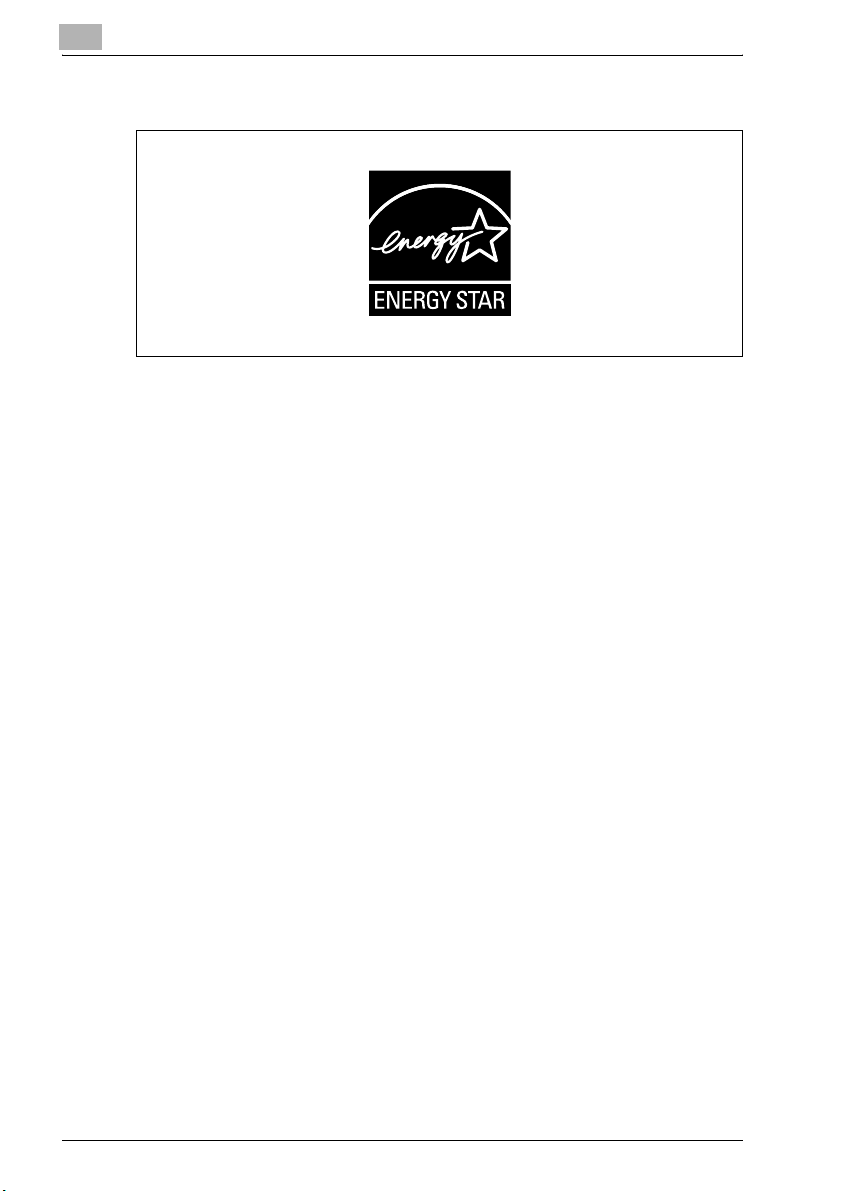
1
Introduction
1.1 Energy Star
En tant que partenaires ENERGY STAR®, nous avons pu déterminer que cet
appareil satisfait aux directives ENERGY STAR® en matière d'efficience
énergétique.
Définition d'un produit ENERGY STAR
Un produit ENERGY STAR® intègre une fonction spéciale qui lui permet de
basculer automatiquement en "mode d'économie d'énergie" à l'issue d'une
certaine période d'inactivité. Un produit ENERGY STAR
avec plus d'efficacité, vous permet d'économiser de l'argent sur vos factures
d'électricité et contribue à protéger l'environnement.
®
®
®
utilise l'énergie
1-4 bizhub 350/250 (Phase 2.5)

Introduction
1.2 Marques commerciales et marques déposées
KONICA MINOLTA, le logo KONICA MINOLTA et The essentials of imaging
sont des marques déposées ou des marques commerciales de KONICA
MINOLTA HOLDINGS, INC.
PageScope et bizhub sont des marques déposées ou des marques
commerciales de KONICA MINOLTA BUSINESS TECHNOLOGIES, INC.
Netscape Communications, le logo Netscape Communications, Netscape
Navigator, Netscape Communicator et Netscape sont des marques
commerciales de Netscape Communications Corporation.
Compact-VJE
Copyright 1986-2003 VACS Corp.
RC4® est une marque déposée ou une marque commerciale de
RSA Security Inc. aux USA et/ou dans d'autres pays.
RSA® est une marque déposée de ou une marque de fabrique RSA Security
Inc. RSA BSAFE
RSA Security Inc. aux Etats-Unis et/ou dans d'autres pays.
Informations de licence
Ce produit comprend un logiciel
cryptographique RSA BSAFE de RSA
Security Inc.
®
est une marque déposée ou une marque de fabrique de
1
bizhub 350/250 (Phase 2.5) 1-5
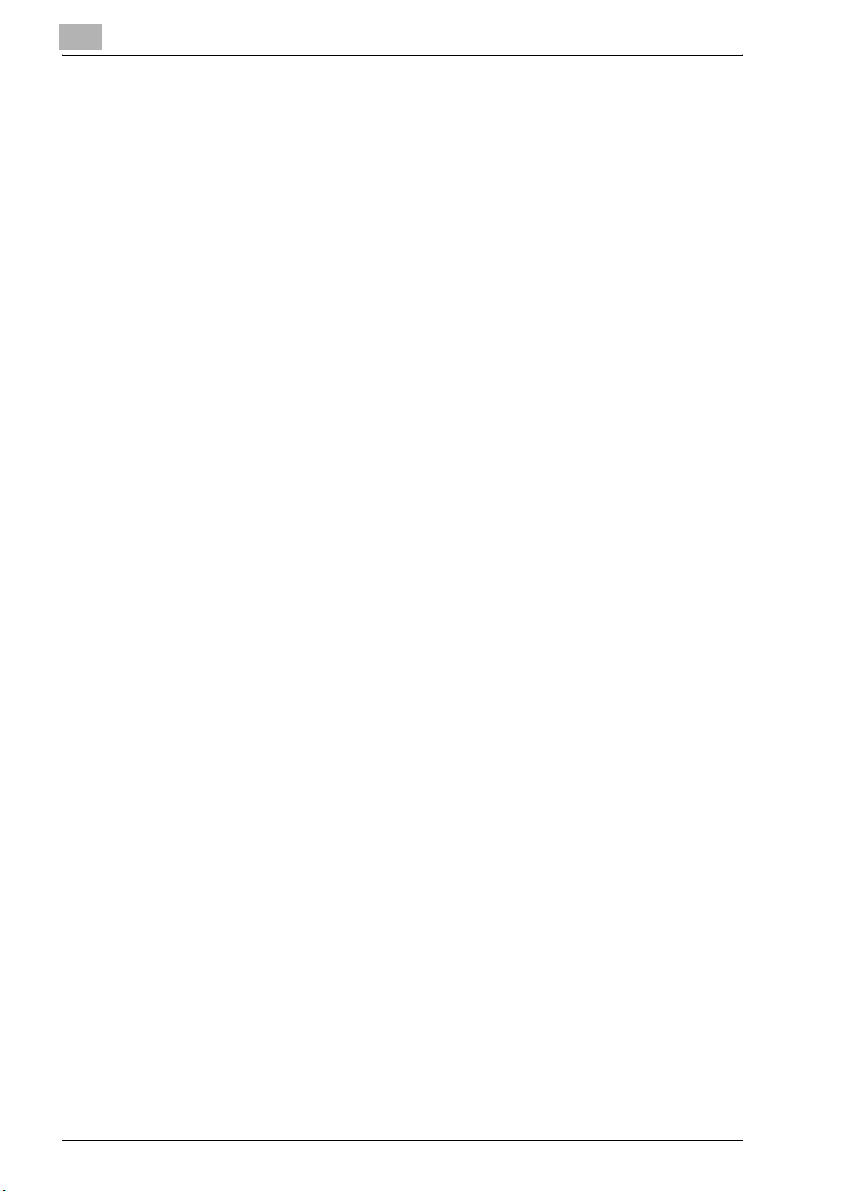
1
Introduction
OpenSSL Statement
OpenSSL License
Copyright © 1998-2000 The OpenSSL Project. All rights reserved.
Redistribution and use in source and binary forms, with or without
modification, are permitted provided that the following conditions are met:
1. Redistributions of source code must retain the above copyright notice,
this list of conditions and the following disclaimer.
2. Redistributions in binary form must reproduce the above copyright
notice, this list of conditions and the following disclaimer in the
documentation and/or other materials provided with the distribution.
3. All advertising materials mentioning features or use of this software must
display the following acknowledgment:
"This product includes software developed by the OpenSSL Project for
use in the OpenSSL Toolkit. (http://www.openssl.org/)"
4. The names "OpenSSL Toolkit" and "OpenSSL Project" must not be used
to endorse or promote products derived from this software without prior
written permission. For written permission, please contact opensslcore@openssl.org.
5. Products derived from this software may not be called "OpenSSL" nor
may "OpenSSL" appear in their names without prior written permission
of the OpenSSL Project.
6. Redistributions of any form whatsoever must retain the following
acknowledgment:
"This product includes software developed by the OpenSSL Project for
use in the OpenSSL Toolkit (http://www.openssl.org/)"
THIS SOFTWARE IS PROVIDED BY THE OpenSSL PROJECT "AS IS" AND
ANY EXPRESSED OR IMPLIED WARRANTIES, INCLUDING, BUT NOT
LIMITED TO, THE IMPLIED WARRANTIES OF MERCHANTABILITY AND
FITNESS FOR A PARTICULAR PURPOSE ARE DISCLAIMED. IN NO EVENT
SHALL THE OpenSSL PROJECT OR ITS CONTRIBUTORS BE LIABLE FOR
ANY DIRECT, INDIRECT, INCIDENTAL, SPECIAL, EXEMPLARY, OR
CONSEQENTIAL DAMAGES (INCLUDING, BUT NOT LIMITED TO,
PROCUREMENT OF SUBSTITUTE GOODS OR SERVICES; LOSS OF USE,
DATA, OR PROFITS; OR BUSINESS INTERRUPTION) HOWEVER CAUSED
AND ON ANY THEORY OF LIABILITY, WHETHER IN CONTRACT, STRICT
LIABILITY, OR TORT (INCLUDING NEGLIGENCE OR OTHERWISE) ARISING
IN ANY WAY OUT OF THE USE OF THIS SOFTWARE, EVEN IF ADVISED OF
THE POSSIBILITY OF SUCH DAMAGE.
This product includes cryptographic software written by Eric Young
(eay@crypt-Soft.com). This product includes software written by Tim
Hudson (tjh@cryptsoft.com).
1-6 bizhub 350/250 (Phase 2.5)
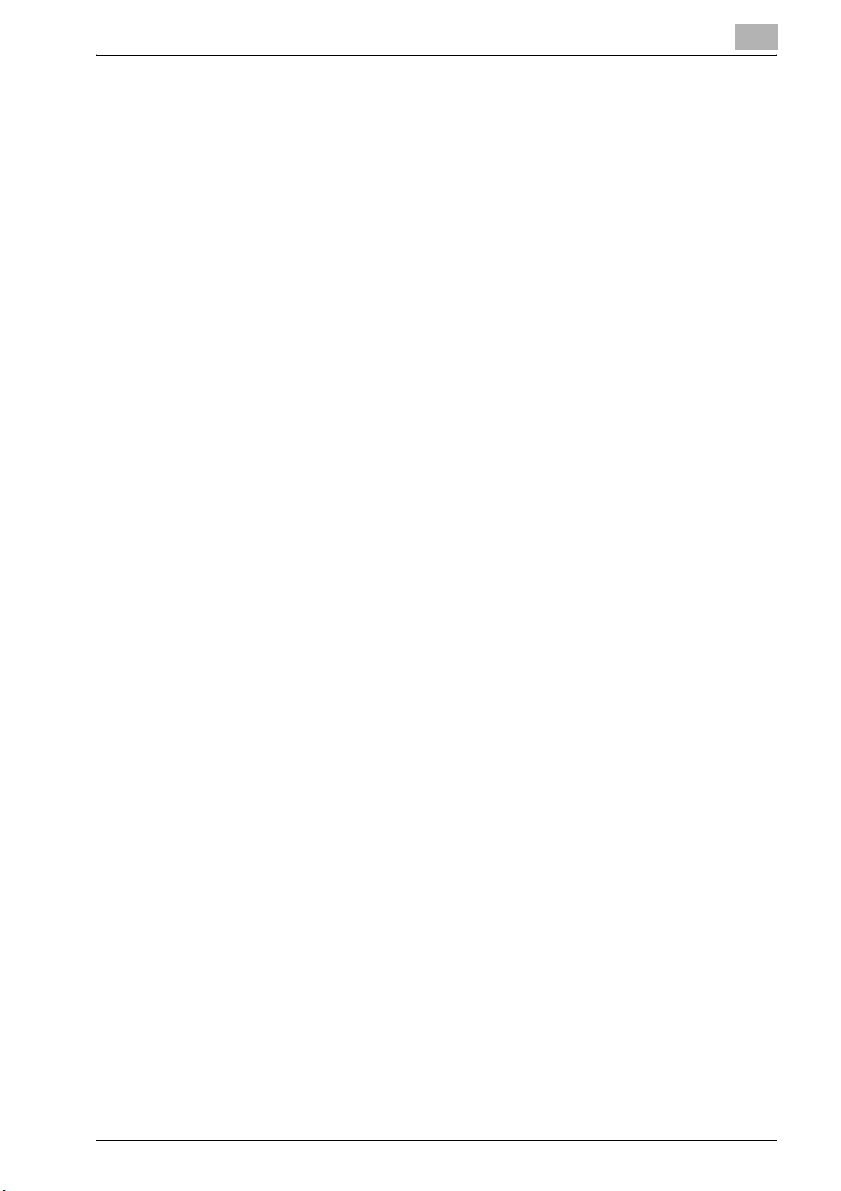
Introduction
Original SSLeay License
Copyright © 1995-1998 Eric Young (eay@cryptsoft.com) All rights reserved.
This package is an SSL implementation written by Eric Young
(eay@cryptsoft.com).
The implementation was written so as to conform with Netscapes SSL.
This library is free for commercial and non-commercial use as long as the
following conditions are aheared to. The following conditions apply to all
code found in this distribution, be it the RC4, RSA, Ihash, DES, etc., code;
not just the SSL code.
The SSL documentation included with this distribution is covered by the
same copyright terms except that the holder is Tim Hudson
(tjh@cryptsoft.com).
Copyright remains Eric Young's, and as such any Copyright notices in the
code are not to be removed. If this package is used in a product, Eric Young
should be given attribution as the author of the parts of the library used. This
can be in the form of a textual message at program startup or in
documentation (online or textual) provided with the package.
Redistribution and use in source and binary forms, with or without
modification, are permitted provided that the following conditions are met:
1. Redistributions of source code must retain the copyright notice, this list
2. Redistributions in binary form must reproduce the above copyright
3. All advertising materials mentioning features or use of this software must
4. If you include any Windows specific code (or a derivative thereof) from
THIS SOFTWARE IS PROVIDED BY ERIC YOUNG "AS IS" AND ANY
EXPRESS OR IMPLIED WARRANTIES, INCLUDING, BUT NOT LIMITED TO,
THE IMPLIED WARRANTIES OF MERCHANTABILITY AND FITNESS FOR A
PARTICULAR PURPOSE ARE DISCLAIMED. IN NO EVENT SHALL THE
AUTHOR OR CONTRIBUTORS BE LIABLE FOR ANY DIRECT, INDIRECT,
INCIDENTAL, SPECIAL, EXEMPLARY, OR CONSEQUENTIAL DAMAGES
(INCLUDING, BUT NOT LIMITED TO, PROCUREMENT OF SUBSTITUTE
GOODS OR SERVICES; LOSS OF USE, DATA, OR PROFITS; OR BUSINESS
INTERRUPTION) HOWEVER CAUSED AND ON ANY THEORY OF
LIABILITY, WHETHER IN CONTRACT, STRICT LIABILITY, OR TORT
1
of conditions and the following disclaimer.
notice, this list of conditions and the following disclaimer in the
documentation and/or other materials provided with the distribution.
display the following acknowledgement:
"This product includes cryptographic software written by Eric Young
(eay@crypt-soft.com)"
The word 'cryptographic' can be left out if the routines from the library
being used are not cryptographic related.
the apps directory (application code) you must include an
acknowledgement:
"This product includes software written by Tin Hudson
(tjh@cryptsoft.com)"
bizhub 350/250 (Phase 2.5) 1-7
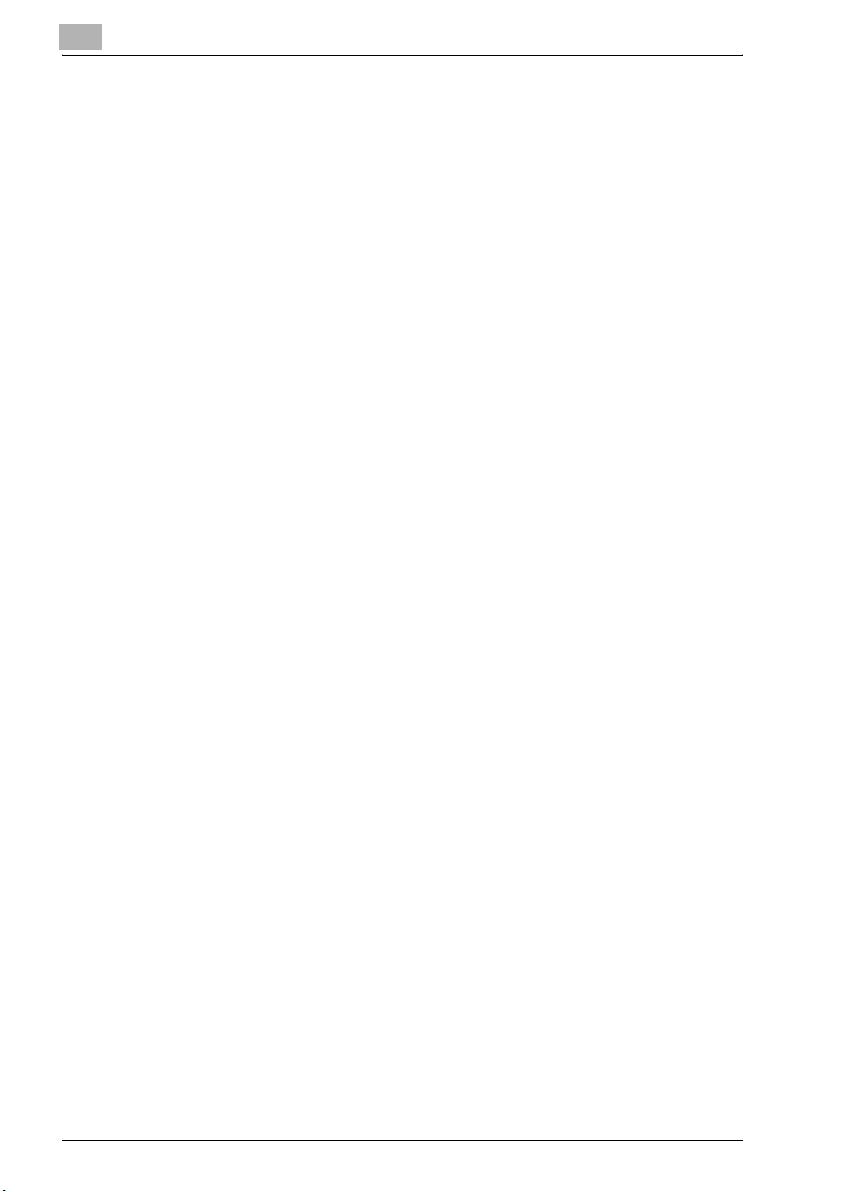
1
Introduction
(INCLUDING NEGLIGENCE OR OTHERWISE) ARISING IN ANY WAY OUT
OF THE USE OF THIS SOFTWARE, EVEN IF ADVISED OF THE POSSIBILITY
OF SUCH DAMAGE.
The licence and distribution terms for any publically available version or
derivative of this code cannot be changed. i.e. this code cannot simply be
copied and put under another distribution licence [including the GNU Public
Licence.]
All other product names mentioned are trademarks or registered trademarks
of their respective companies
1-8 bizhub 350/250 (Phase 2.5)
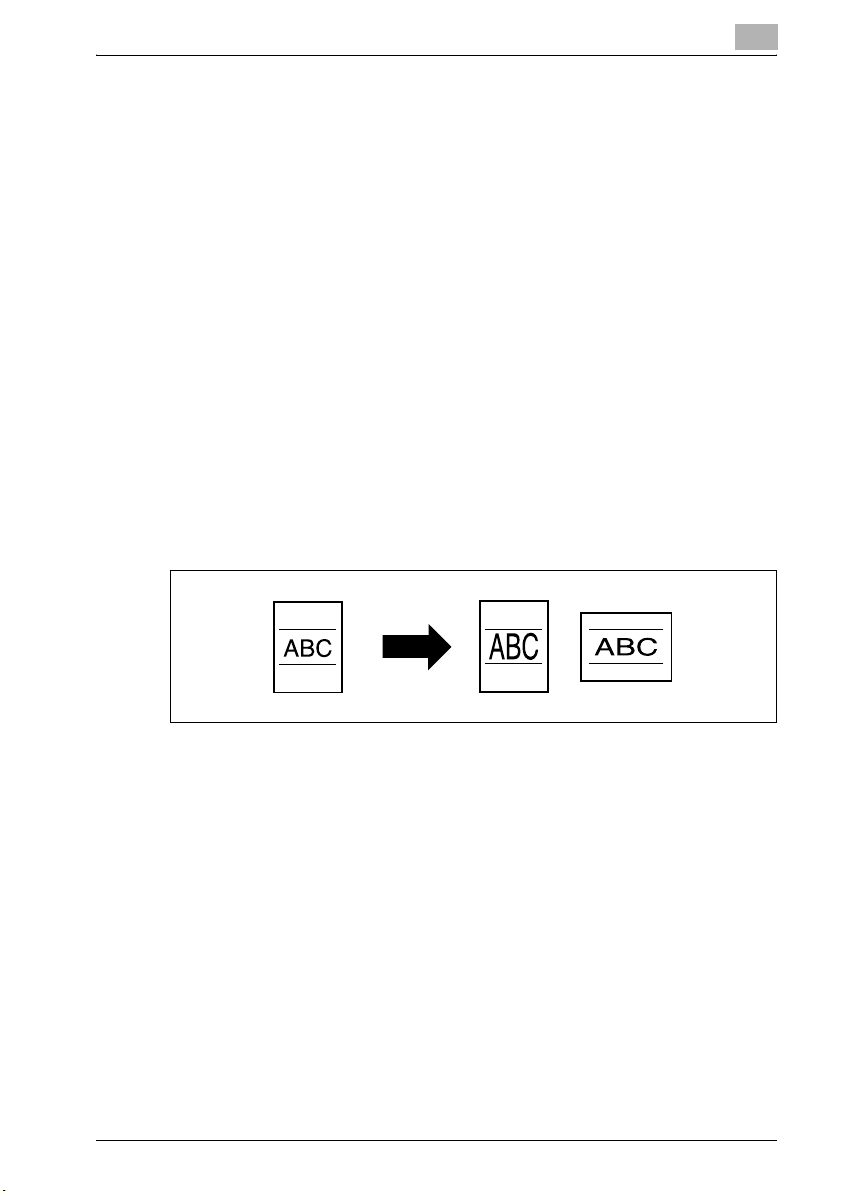
Introduction
1.3 Fonctions disponibles
Sélectionner manuellement le papier
Le format papier le plus approprié peut être automatiquement sélectionné en
fonction du format du document chargé et du taux zoom spécifié.
Pour plus de détails, voir "Sélection d'un réglage Papier" à la page 4-25.
Adapter les copies au format du papier
Le taux zoom le plus approprié peut être automatiquement sélectionné en
fonction du format du document chargé et du format de papier spécifié.
Pour plus de détails, voir "Spécifier un réglage Zoom" à la page 4-28.
Spécifier séparément le taux zoom horizontal et le taux zoom vertical
Il est possible de redimensionner les copies du document selon les besoins
en spécifiant individuellement un taux zoom vertical et un taux zoom
horizontal.
Pour plus de détails, voir "Spécifier les taux zoom horizontal et vertical
séparés (réglages Zoom individuel)" à la page 4-35.
1
Numériser le document en plusieurs lots
Un document comportant un grand nombre de pages peut être divisé et
numérisé en plusieurs lots. Des copies recto-verso peuvent être réalisées au
moyen de la vitre d'exposition ou encore en chargeant alternativement les
pages du document sur la vitre d'exposition et dans l'ADF, pour ensuite les
imprimer dans le cadre de la même tâche.
Pour plus de détails, voir "Numériser un document en plusieurs lots (réglage
"Scan en série")" à la page 4-13 et "Numérisation d'un document multipages sur la vitre d'exposition" à la page 4-15.
bizhub 350/250 (Phase 2.5) 1-9
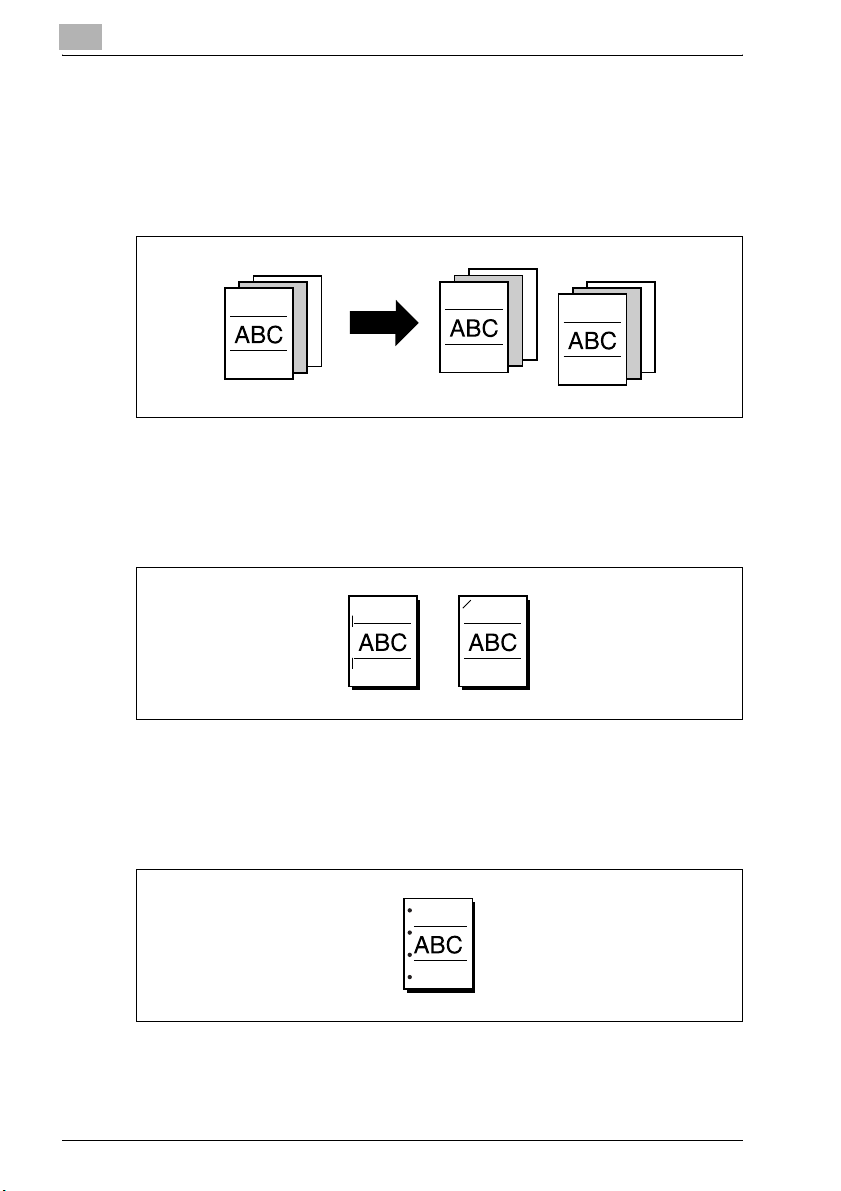
1
Introduction
Trier les copies
Il est possible de sélectionner une méthode de tri des copies.
Pour plus de détails, voir "Répartir les copies par jeux (réglage "Tri")" à la
page 4-54 et "Répartir les copies par pages (réglage "Groupe")" à la
page 4-55.
Agrafer les copies
Les copies peuvent être agrafées.
Pour plus de détails, voir "Agrafer des copies (réglages Agrafage)" à la
page 4-56.
Perforer les copies
Il est possible de perforer les copies pour archivage.
Pour plus de détails, voir "Perforation des copies (réglages Perforation)" à la
page 4-58.
1-10 bizhub 350/250 (Phase 2.5)
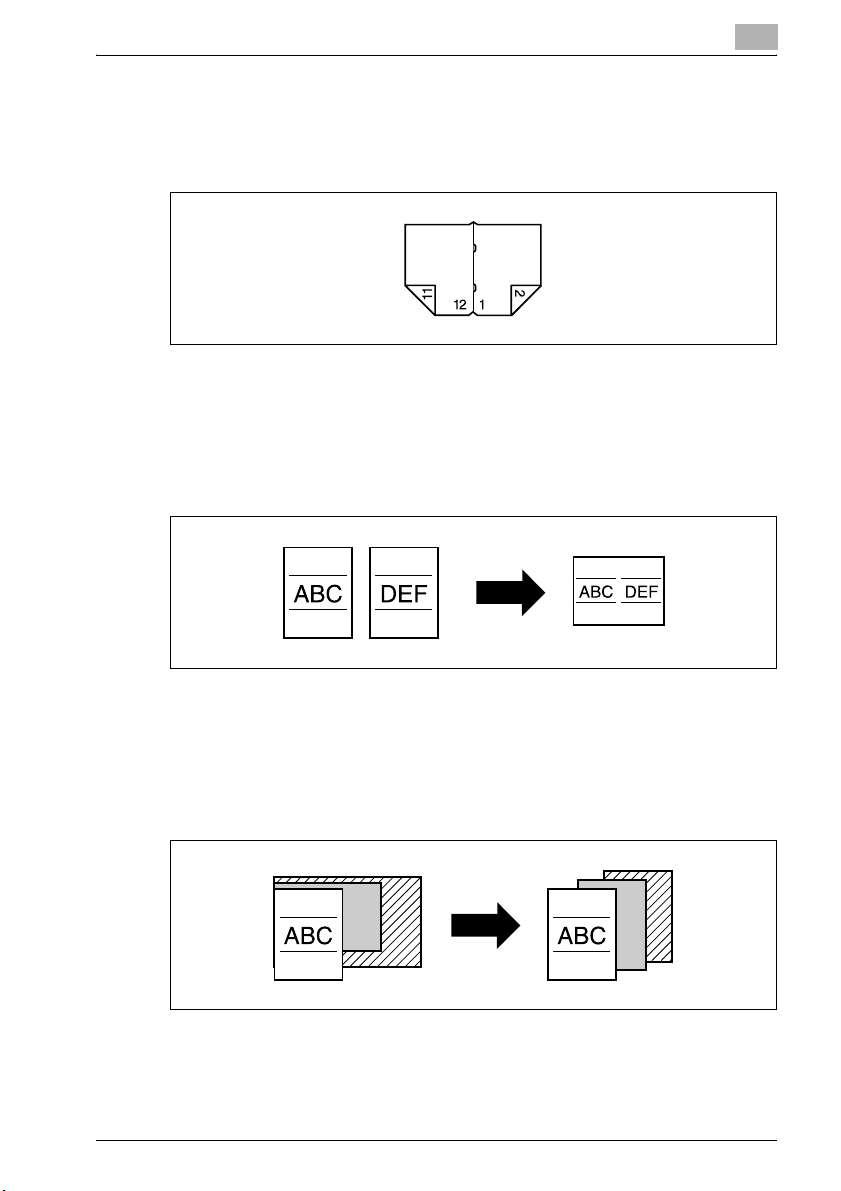
Introduction
Reliure Centre
Les copies peuvent être pliées en deux et agrafées au milieu.
Pour plus de détails, voir "Relier les copies au centre" à la page 4-60.
Copier plusieurs pages d'un document sur une seule page
Il est possible d'imprimer sur une seule copie plusieurs pages d'un
document.
Pour plus de détails, voir "Sélection d'un réglage Combiner Originaux
(Orig->Copie)" à la page 4-46.
1
Copier un document contenant des pages de différents formats
Il est possible de numériser et de copier en une fois un document dont les
pages présentent des formats différents.
Pour plus de détails, voir "Spécifier les réglages de document" à la
page 4-17.
bizhub 350/250 (Phase 2.5) 1-11
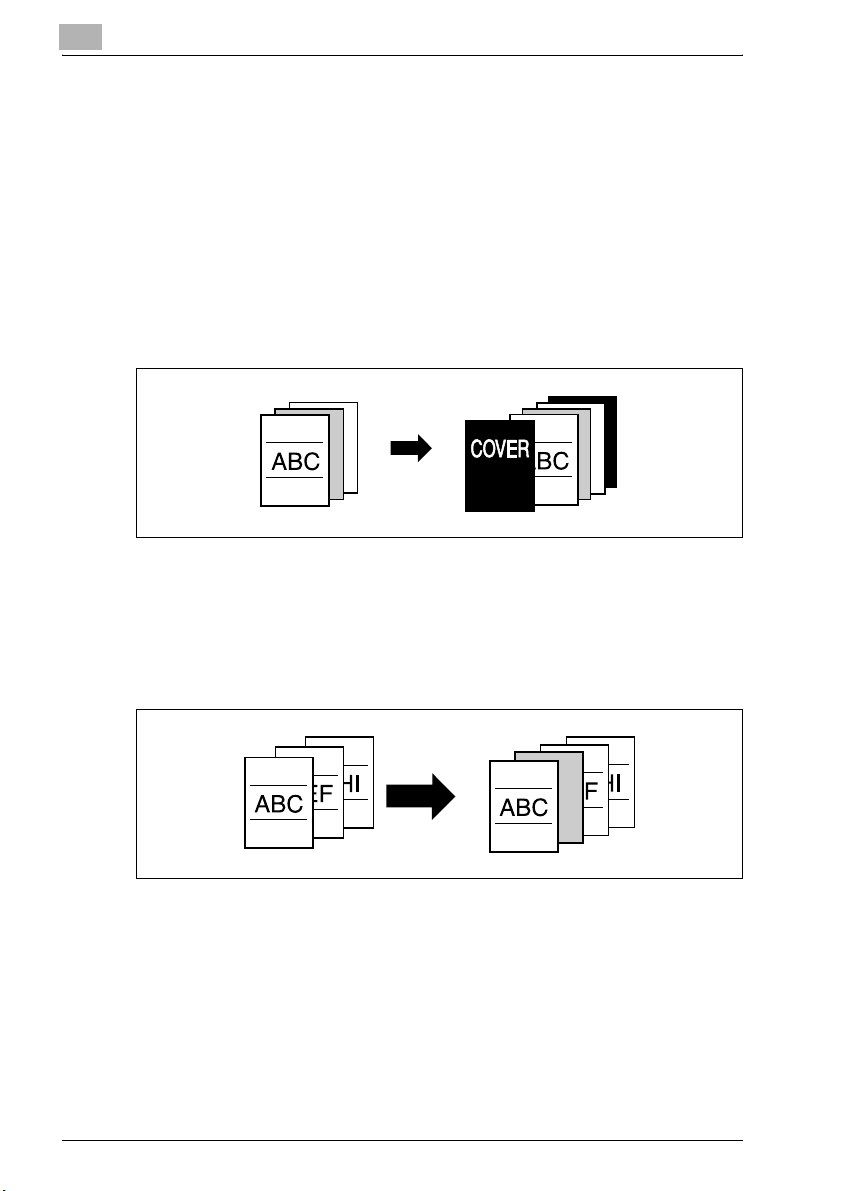
1
Introduction
Adapter les copies à la qualité image de l'original
Les copies peuvent être imprimées pour correspondre à la qualité image du
document.
Pour plus de détails, voir "Spécifier les réglages qualité/densité du
document" à la page 4-43.
Ajouter une couverture
Les copies peuvent recevoir une page destinée à la couverture.
Pour plus de détails, voir "Ajouter des pages de couverture (fonction "Mode
Couverture")" à la page 9-3.
Ajouter des inserts, à l'exemple de papier couleur, entre les copies
Il est possible d'insérer un papier différent (comme du papier couleur) à des
endroits précis entre les copies.
Pour plus de détails, voir "Insérer les feuilles (fonction "Insertion Feuille")" à
la page 9-6.
1-12 bizhub 350/250 (Phase 2.5)

Introduction
Insérer du papier (encarts) entre les copies de transparents de rétroprojection
Il est possible d'insérer une page (encart) après chaque copie imprimée d'un
transparent de rétroprojection.
Pour plus de détails, voir "Insertion de papier entre les transparents de
rétroprojection (fonction "Transparents")" à la page 9-9.
Ajouter une marge de reliure aux copies
Il est possible de réaliser des copies qui comportent une marge afin d'en
faciliter l'archivage dans des classeurs.
Pour plus de détails, voir "Réalisation de marges de reliure sur les copies
(fonction "Marge Page")" à la page 9-11.
1
bizhub 350/250 (Phase 2.5) 1-13
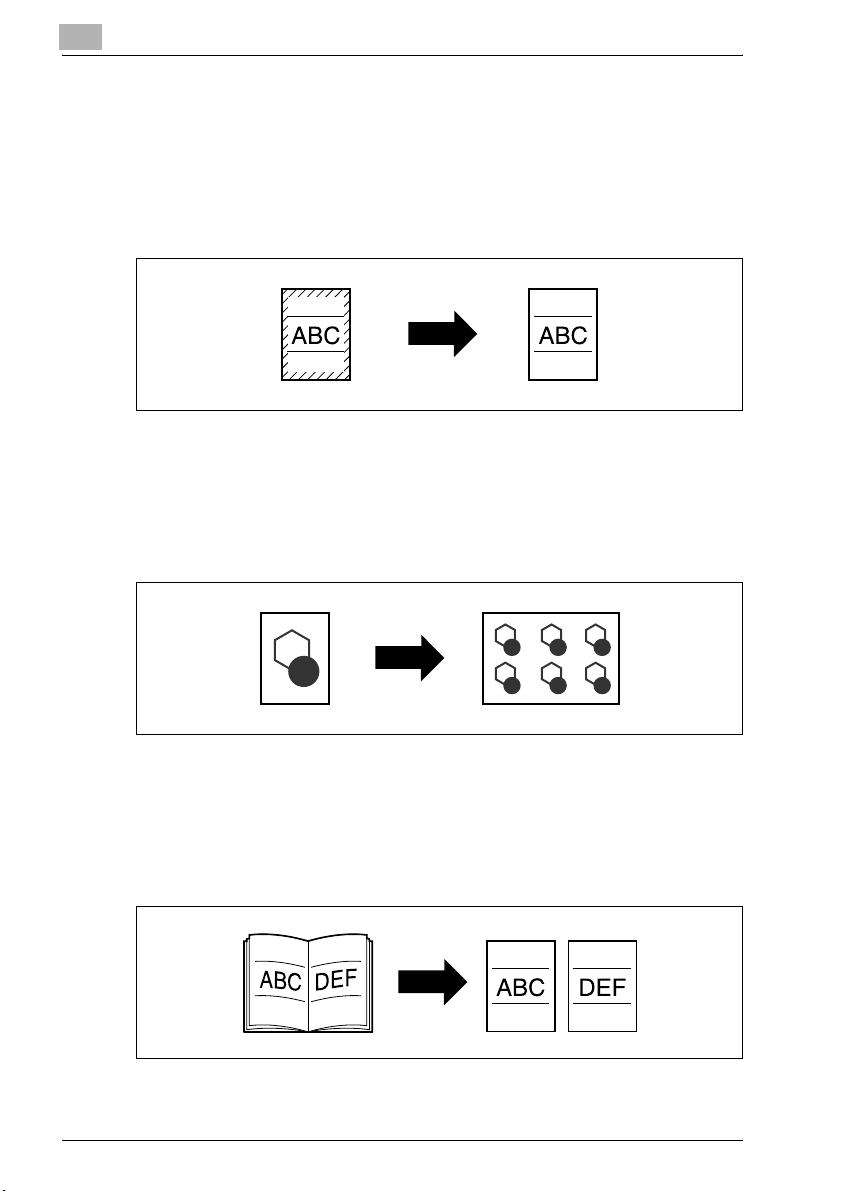
1
Introduction
Effacer des portions de copies
Cette fonction permet d'effacer sur la copie certaines zones comme les
traces des perforations ou les informations d'en-tête sur les télécopies
reçues.
Pour plus de détails, voir "Effacer les zones indésirables sur les copies
(fonction "Effacement bords")" à la page 9-13.
Copie multi-images
L'image d'un document peut être reproduite plusieurs fois sur la même
feuille de papier.
Pour plus de détails, voir "Copier en mosaïque (fonction "Multi-image")" à la
page 9-15.
Copier séparément les pages en vis à vis d'un livre ouvert
Les pages en vis à vis, d'un livre ou catalogue ouvert par exemple, peuvent
être copiées sur des pages indépendantes.
Pour plus de détails, voir "Réaliser des copies distinctes de chacune des
deux pages d'un livre ouvert (fonction "Copie Livre")" à la page 9-18.
1-14 bizhub 350/250 (Phase 2.5)
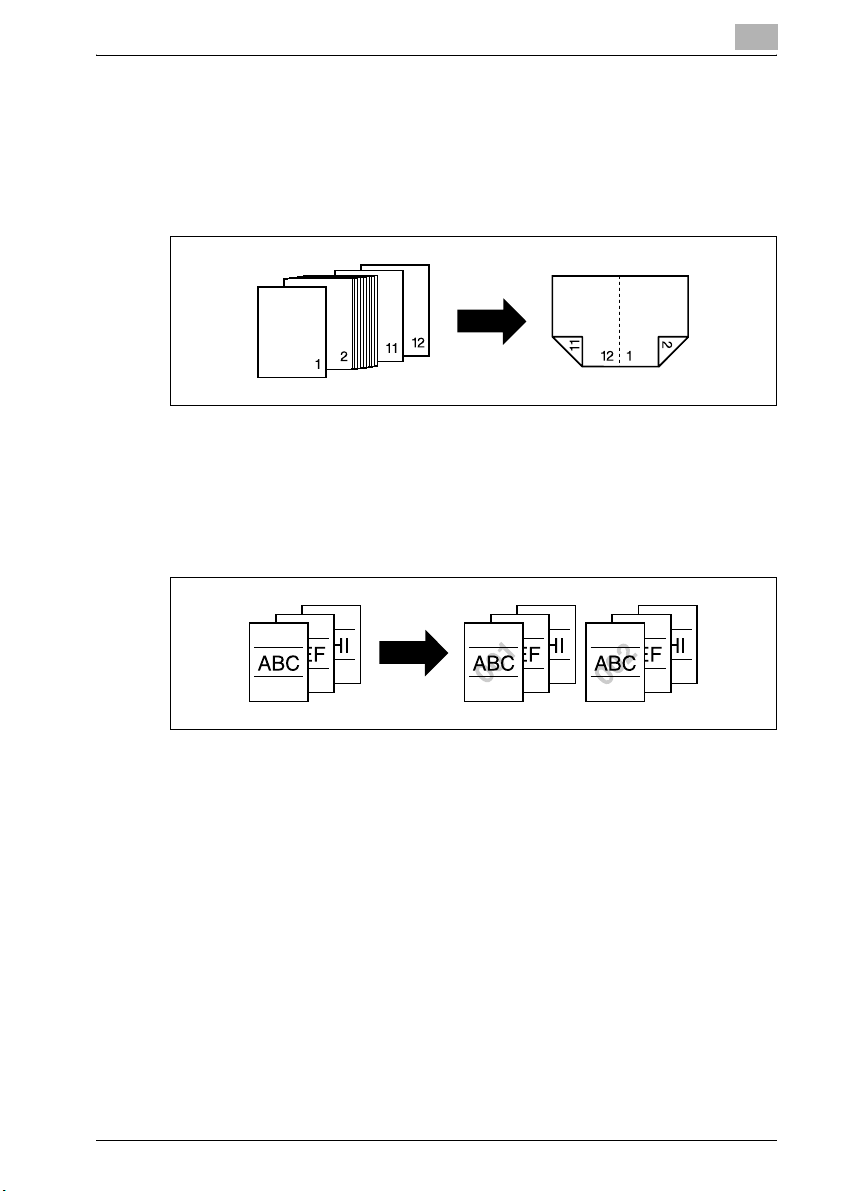
Introduction
Copier sous forme de livre ou de magazine
Les copies peuvent être réalisées avec une disposition comparable à un livre
ou un magazine.
Pour plus de détails, voir "Réaliser de copies de livret (fonction "Livret")" à la
page 9-22.
Imprimer les numéros de distribution et les tampons
Chaque jeu de copies peut être imprimé avec des numéros de distribution
ou des tampons prédéfinis.
Pour plus de détails, voir "Imprimer des informations supplémentaires sur les
copies (fonctions Param. Image)" à la page 9-24.
1
Imprimer des copies superposées
Des images mémorisées peuvent être imprimées de manière superposée.
Pour plus de détails, voir "Imprimer des copies superposées (fonction
"Superposition Image")" à la page 9-28.
bizhub 350/250 (Phase 2.5) 1-15
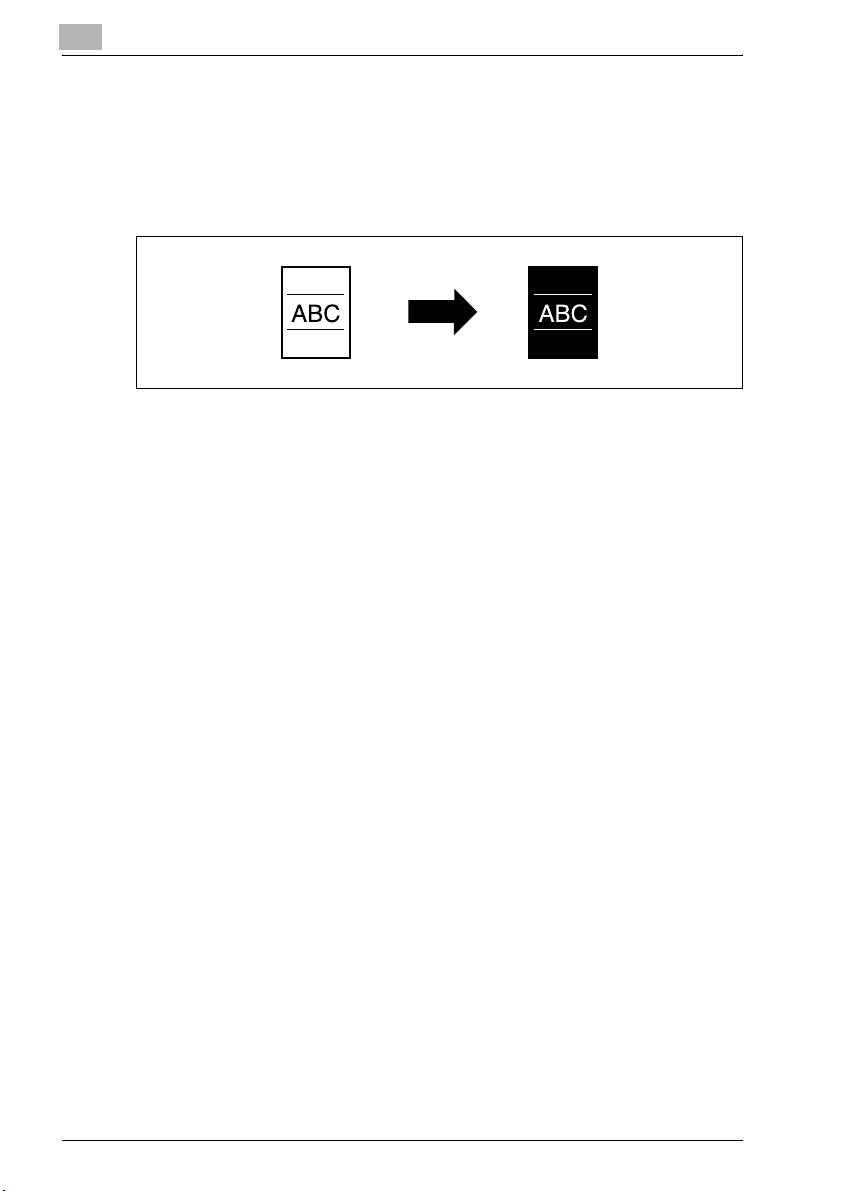
1
Introduction
Copier en inversant le noir et le blanc
Il est possible de copier un document en inversant les zones en noir et les
zones en blanc.
Pour plus de détails, voir "Copier avec inversion de couleurs claires et
foncées (réglage "Inversion Noir/Blanc")" à la page 9-35.
Vérifier les tâches de copie
Il est possible de vérifier l'état des tâches mises dans la file d'attente.
Pour plus de détails, voir "Écrans Liste Tâche" à la page 5-22.
Programmer les réglages de copie
Les réglages de copie fréquemment utilisés peuvent être enregistrés et être
rappelés pour d'autres tâches de copie.
Pour plus de détails, voir "Enregistrement de programmes copie
(Programmes)" à la page 5-9.
Vérifier les réglages de copie
Il est possible d'afficher les réglages de copie en vigueur. Ces écrans
permettent aussi de modifier les réglages de copie.
Pour plus de détails, voir "Vérification des réglages de copie (Contrôle)" à la
page 5-3.
Agrandir la taille du texte dans les fenêtres de l'écran tactile
Le texte et les boutons apparaissant sur l'écran tactile peuvent être affichés
dans une taille plus grande et donc plus lisible ; cela permet d'effectuer plus
facilement les opérations élémentaires de copie.
Pour plus de détails, voir "Agrandir les fenêtres de l'écran tactile" à la
page 3-22.
1-16 bizhub 350/250 (Phase 2.5)
